Dell PowerEdge T605 User Manual [es]
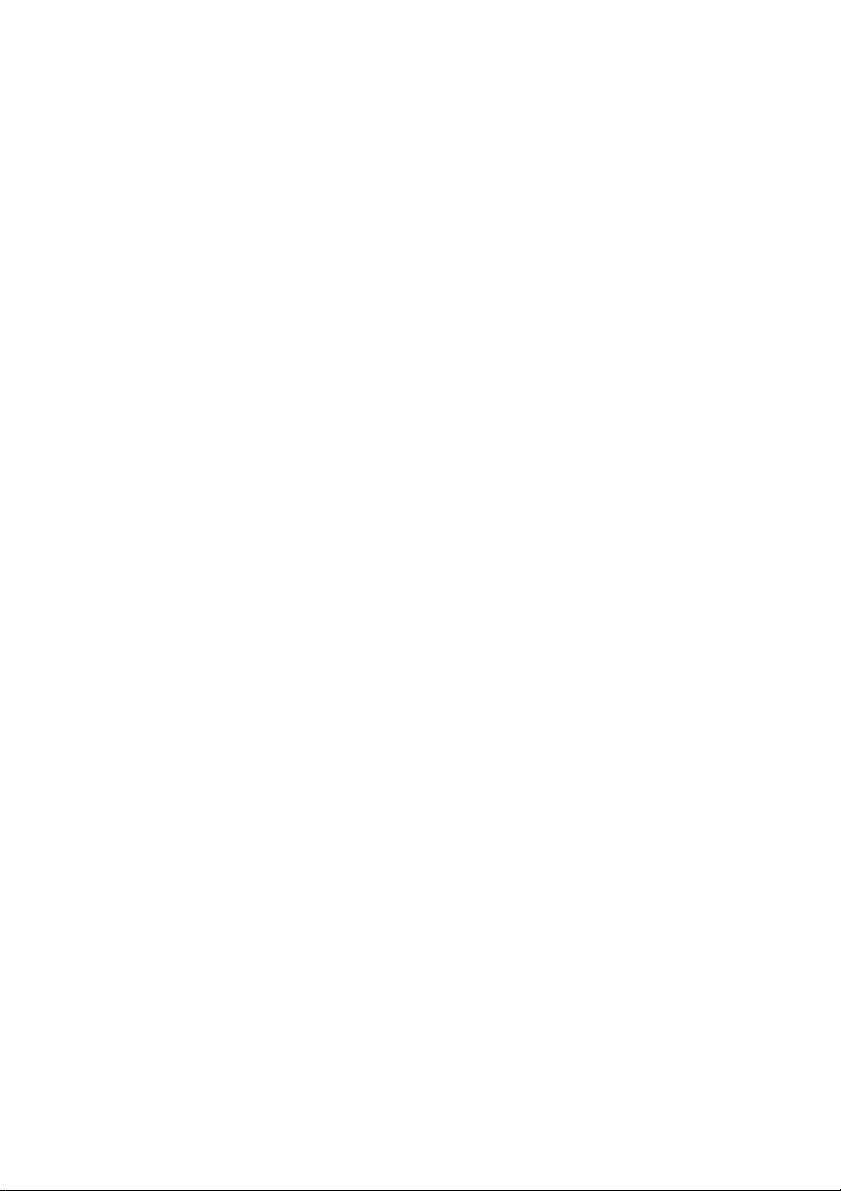
Sistemas Dell™ PowerEdge™ T605
Manual del propietario del hardware
www.dell.com | support.dell.com
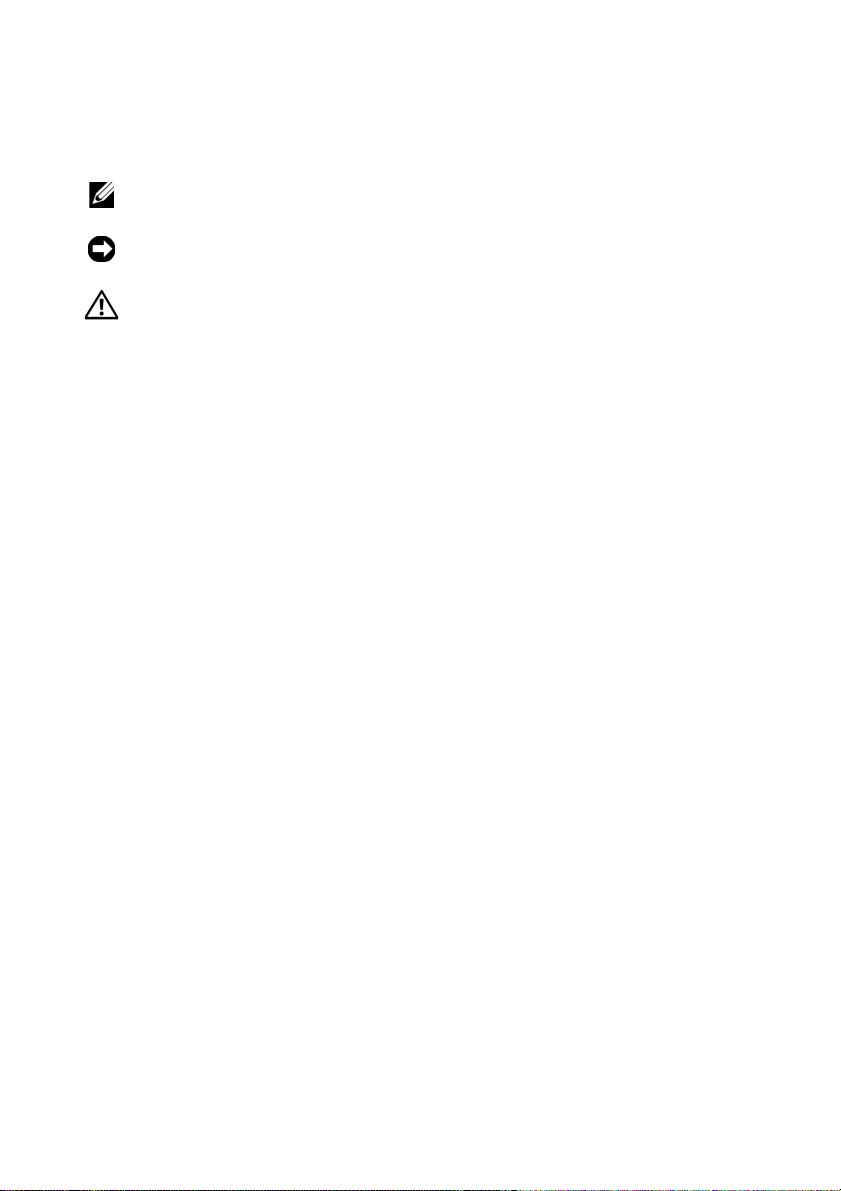
Notas, avisos y precauciones
NOTA: Una NOTA proporciona información importante que le ayudará a utilizar
mejor el sistema.
AVISO: Un AVISO indica la posibilidad de daños en el hardware o la pérdida de
datos, e informa de cómo evitar el problema.
PRECAUCIÓN: Un mensaje de PRECAUCIÓN indica el riesgo de daños
materiales, lesiones o incluso la muerte.
____________________
La información contenida en este documento puede modificarse sin previo aviso.
© 2007–2009 Dell Inc. Todos los derechos reservados.
Queda estrictamente prohibida la reproducción de este documento en cualquier forma sin la
autorización por escrito de Dell Inc.
Marcas comerciales utilizadas en este texto: Dell, el logotipo de DELL, PowerEdge y Dell
OpenManage son marcas comerciales de Dell Inc.; AMD y AMD Opteron son marcas comerciales
registradas y AMD PowerNow! es una marca comercial de Advanced Micro Devices; Microsoft,
Windows, Windows Server y MS-DOS son marcas comerciales o marcas comerciales registradas de
Microsoft Corporation en los Estados Unidos o en otros países; EMC es una marca comercial registrada
de EMC Corporation; Red Hat y Red Hat Linux son marcas comerciales registradas de Red Hat Inc.;
UNIX es una marca comercial registrada de The Open Group en los Estados Unidos y en otros países.
Otras marcas y otros nombres comerciales pueden utilizarse en este documento para hacer referencia
a las entidades que los poseen o a sus productos. Dell Inc. renuncia a cualquier interés sobre la
propiedad de marcas y nombres comerciales que no sean los suyos.
Modelo SCM
Septiembre de 2009 Rev. A02
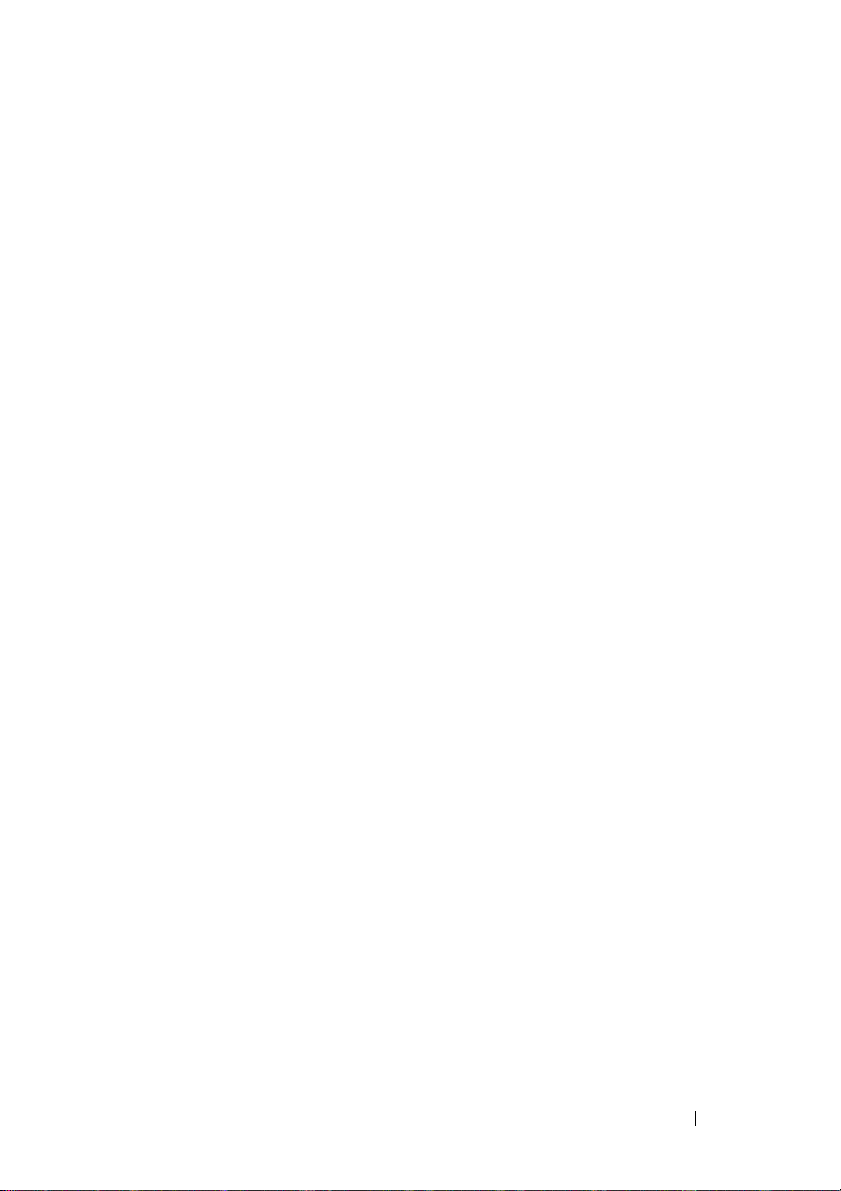
Contenido
1 Información sobre el sistema . . . . . . . . . 13
Otra información útil . . . . . . . . . . . . . . . . . . 13
Acceso a las características del sistema durante
el inicio
. . . . . . . . . . . . . . . . . . . . . . . . . 14
Componentes e indicadores del panel frontal
Componentes e indicadores del panel posterior
Conexión de dispositivos externos
Códigos de los indicadores de alimentación
Códigos de los indicadores de la NIC
Mensajes de estado de la pantalla LCD
. . . . . . . . 20
. . . . . . 20
. . . . . . . . . 22
. . . . . . . . 23
Solución de los problemas descritos por los
mensajes de estado de la pantalla LCD
. . . . . . 38
Eliminación de mensajes de estado de la
pantalla LCD
Mensajes del sistema
Mensajes de advertencia
Mensajes de diagnóstico
Mensajes de alerta
. . . . . . . . . . . . . . . . . . . . 38
. . . . . . . . . . . . . . . . . . 39
. . . . . . . . . . . . . . . . 51
. . . . . . . . . . . . . . . . 51
. . . . . . . . . . . . . . . . . . . 51
. . . . . 16
. . . . 19
Contenido 3
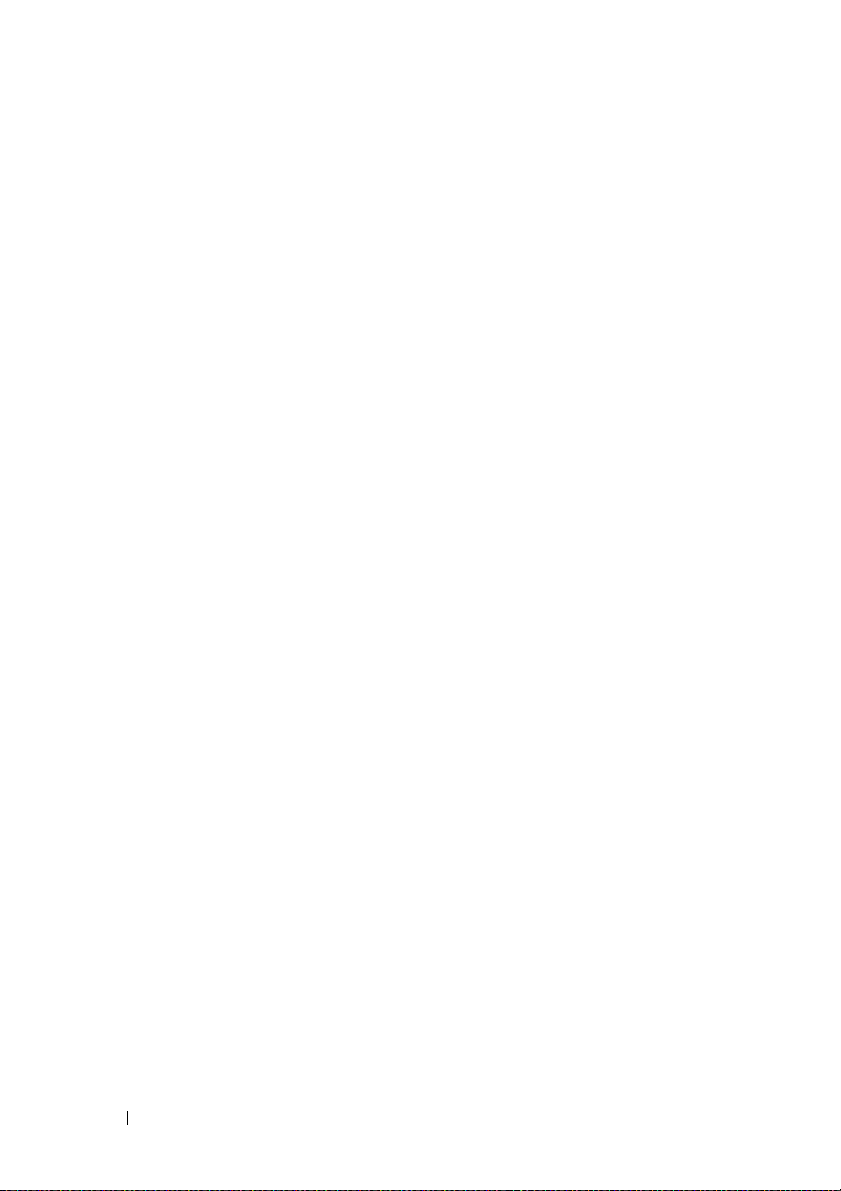
2 Uso del programa de configuración del
sistema
. . . . . . . . . . . . . . . . . . . . . . . . . . 53
Acceso al programa de configuración del sistema . . . . 53
Respuesta a los mensajes de error
. . . . . . . . 54
Uso del programa de configuración
del sistema
. . . . . . . . . . . . . . . . . . . . . 54
Opciones del programa de configuración
del sistema
. . . . . . . . . . . . . . . . . . . . . . . . 55
Pantalla principal
. . . . . . . . . . . . . . . . . . 55
Pantalla de información de la memoria
Pantalla de información de la CPU
Pantalla de configuración de SATA
Pantalla de dispositivos integrados
Pantalla de comunicación serie
Pantalla de seguridad del sistema
Pantalla de salida
. . . . . . . . . . . . . . . . . 69
. . . . . . . . . 59
. . . . . . . . 61
. . . . . . . . 62
. . . . . . . . . . 64
. . . . . . . . . 65
. . . . . . 58
Funciones de contraseña del sistema y contraseña de
configuración
Uso de la contraseña del sistema
Uso de la contraseña de configuración
. . . . . . . . . . . . . . . . . . . . . . 69
. . . . . . . . . 70
. . . . . . 73
4 Contenido
Desactivación de una contraseña olvidada
. . . . . . 75
Configuración de la controladora de administración de
la placa base
. . . . . . . . . . . . . . . . . . . . . . 75
Acceso al módulo de configuración de
la BMC
. . . . . . . . . . . . . . . . . . . . . . . 75
Opciones del módulo de configuración
de la BMC
. . . . . . . . . . . . . . . . . . . . . 75
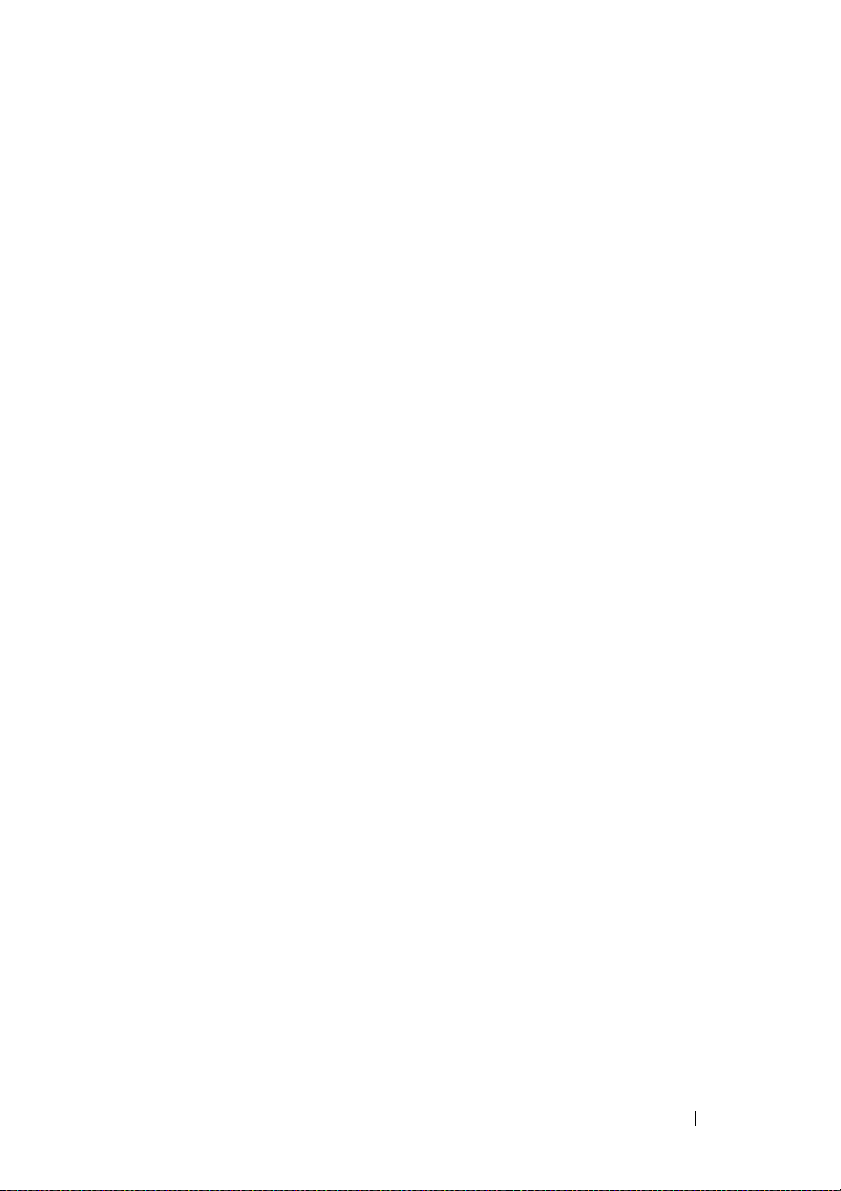
3 Instalación de los componentes
del sistema . . . . . . . . . . . . . . . . . . . . . . . . 77
Herramientas recomendadas . . . . . . . . . . . . . . 78
Interior del sistema
Embellecedor frontal de la unidad
. . . . . . . . . . . . . . . . . . . 78
. . . . . . . . . . . 80
Extracción del embellecedor frontal
de la unidad
. . . . . . . . . . . . . . . . . . . . 80
Instalación del embellecedor frontal
de la unidad
. . . . . . . . . . . . . . . . . . . . 81
Extracción de la tapa del embellecedor frontal de
la unidad
. . . . . . . . . . . . . . . . . . . . . . 81
Instalación de la tapa del embellecedor frontal de
la unidad
Apertura del sistema
Cierre del sistema
. . . . . . . . . . . . . . . . . . . . . . 82
. . . . . . . . . . . . . . . . . . 83
. . . . . . . . . . . . . . . . . . . . 85
Extracción e instalación de rellenos EMI para
compartimientos vacíos de unidades
Cubiertas de refrigeración
. . . . . . . . . . . . . . . 87
. . . . . . . . . 86
Extracción de la cubierta de la tarjeta de
expansión
. . . . . . . . . . . . . . . . . . . . . 87
Extracción de la cubierta del procesador
Instalación de la cubierta del procesador
Instalación de la cubierta de la tarjeta de
expansión
. . . . . . . . . . . . . . . . . . . . . 90
. . . . . 87
. . . . . 89
Fuentes de alimentación
. . . . . . . . . . . . . . . . 91
Extracción de una fuente de alimentación
redundante
. . . . . . . . . . . . . . . . . . . . . 91
Instalación de una fuente de alimentación
redundante
. . . . . . . . . . . . . . . . . . . . . 93
Contenido 5
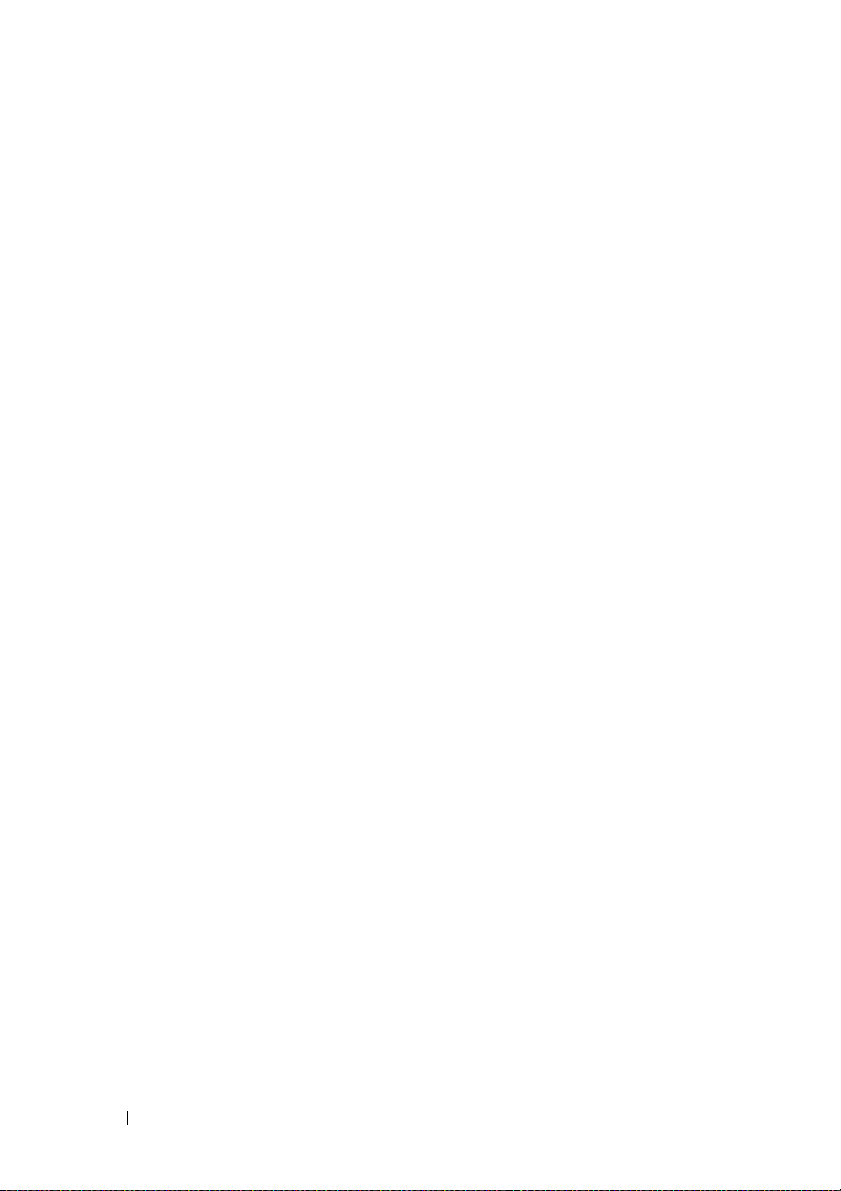
Extracción de una fuente de alimentación
sin redundancia
. . . . . . . . . . . . . . . . . . 93
Instalación de una fuente de alimentación sin
redundancia
. . . . . . . . . . . . . . . . . . . . 96
Unidades de disco duro
. . . . . . . . . . . . . . . . . 97
Pautas para la instalación de unidades de
disco duro
. . . . . . . . . . . . . . . . . . . . . 97
Extracción de una unidad de disco duro
Instalación de una unidad de disco duro
Extracción de una unidad de disco duro de
acoplamiento activo
. . . . . . . . . . . . . . . . 105
Instalación de una unidad de disco duro de
acoplamiento activo
. . . . . . . . . . . . . . . . 106
Extracción de una unidad de disco duro
de relleno de acoplamiento activo
Instalación de una unidad de disco duro
de relleno de acoplamiento activo
Unidad de disquete
. . . . . . . . . . . . . . . . . . . 109
Extracción de la unidad de disquete
Instalación de una unidad de disquete
Unidades óptica y de cinta
. . . . . . . . . . . . . . . 114
Extracción de una unidad óptica o de cinta
Instalación de una unidad óptica o de cinta
Tarjetas de expansión
. . . . . . . . . . . . . . . . . . 125
Extracción de una tarjeta de expansión
Instalación de una tarjeta de expansión
. . . . . . 98
. . . . . 100
. . . . . . . . . 108
. . . . . . . . . 108
. . . . . . . . 109
. . . . . . 111
. . . . 114
. . . 118
. . . . . . 126
. . . . . . 128
6 Contenido
Tarjeta controladora SAS
. . . . . . . . . . . . . . . . 130
Instalación de una tarjeta controladora SAS
Extracción de una tarjeta controladora SAS
. . . 130
. . . 134

Batería RAID . . . . . . . . . . . . . . . . . . . . . . . 134
Instalación de la batería RAID
Extracción de la batería RAID
. . . . . . . . . . . 134
. . . . . . . . . . . 136
Configuración del dispositivo de inicio
Tarjeta RAC
Conector de memoria USB interno
. . . . . . . . . . . . . . . . . . . . . . . 137
Extracción de la tarjeta RAC
Instalación de una tarjeta RAC
. . . . . . . . . . . . 137
. . . . . . . . . . 139
. . . . . . . . . . . 140
Instalación de la memoria USB
interna opcional
TOE integrado
Ventiladores de refrigeración
. . . . . . . . . . . . . . . . . . 141
. . . . . . . . . . . . . . . . . . . . . . 143
. . . . . . . . . . . . . . 143
Extracción del ventilador de la tarjeta
de expansión
. . . . . . . . . . . . . . . . . . . . 143
Instalación del ventilador de la tarjeta
de expansión
. . . . . . . . . . . . . . . . . . . . 145
Extracción del ventilador del sistema
Instalación del ventilador del sistema
Memoria del sistema
. . . . . . . . . . . . . . . . . . 149
Pautas generales para la instalación
de módulos de memoria
. . . . . . . . . . . . . . 149
Compatibilidad con sustitución de memoria
Instalación de módulos de memoria
Extracción de módulos de memoria
. . . . . . . . 136
. . . . . . . 146
. . . . . . . 148
. . . . 150
. . . . . . . . 152
. . . . . . . . 155
Procesadores
. . . . . . . . . . . . . . . . . . . . . . 156
Extracción de un procesador
Instalación de un procesador
Batería del sistema
. . . . . . . . . . . . . . . . . . . 161
Sustitución de la batería del sistema
. . . . . . . . . . . 156
. . . . . . . . . . . 159
. . . . . . . 161
Contenido 7
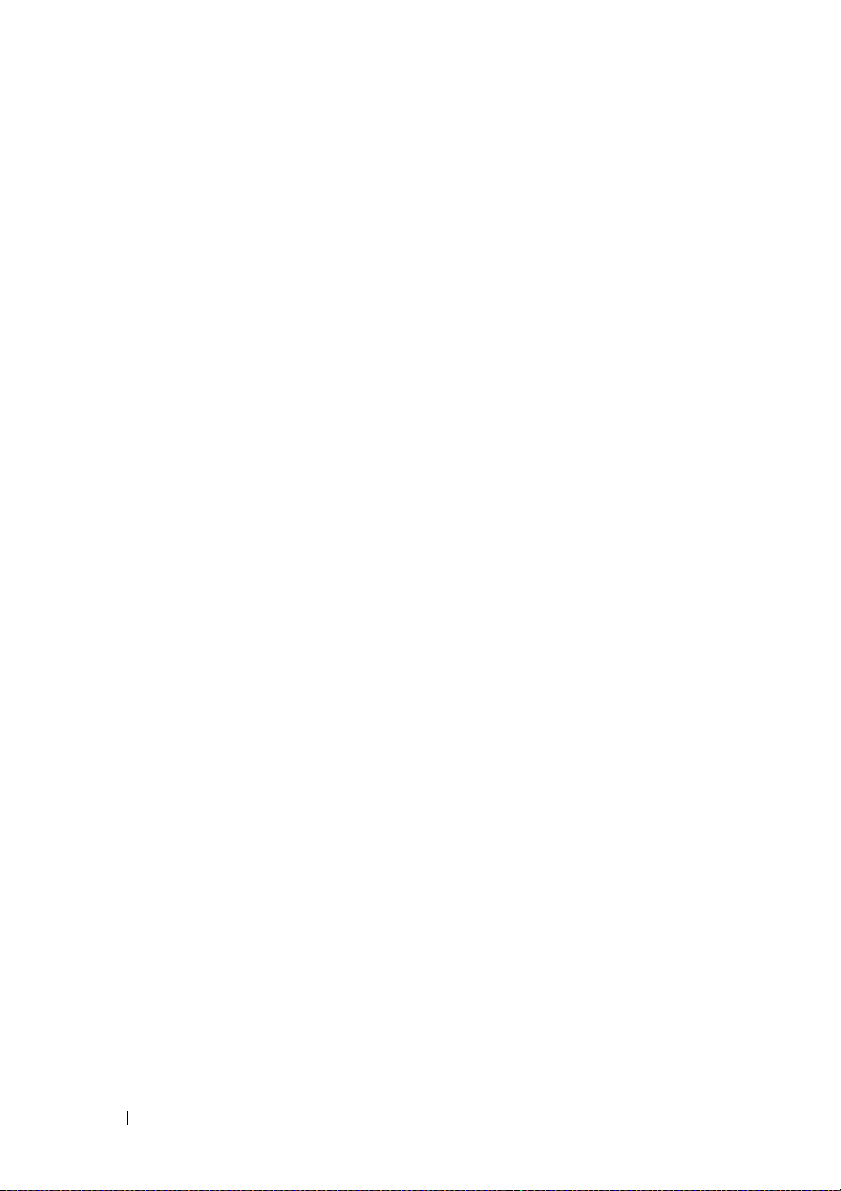
Interruptor de intrusión en el chasis . . . . . . . . . . 164
Extracción del interruptor de intrusión
en el chasis
. . . . . . . . . . . . . . . . . . . . . 164
Instalación del interruptor de intrusión
en el chasis
. . . . . . . . . . . . . . . . . . . . . 166
Placa de distribución de alimentación
. . . . . . . . . 166
Extracción de la placa de distribución
de alimentación
. . . . . . . . . . . . . . . . . . 166
Instalación de la placa de distribución
de alimentación
Plano posterior SAS/SATA
Extracción del plano posterior SAS/SATA
Instalación del plano posterior SAS/SATA
Panel de control
Extracción del panel de control
Instalación del panel de control
Placa base
. . . . . . . . . . . . . . . . . . . . . . . . 178
Extracción de la placa base
Instalación de la placa base
. . . . . . . . . . . . . . . . . . 172
. . . . . . . . . . . . . . . 173
. . . . . 173
. . . . . 175
. . . . . . . . . . . . . . . . . . . . . 176
. . . . . . . . . . 176
. . . . . . . . . . 178
. . . . . . . . . . . . 179
. . . . . . . . . . . . 182
4 Solución de problemas del sistema . . . 185
Seguridad para el usuario y el sistema . . . . . . . . . 185
Rutina de inicio
. . . . . . . . . . . . . . . . . . . . . 185
8 Contenido
Comprobación del equipo
. . . . . . . . . . . . . . . . 186
Solución de problemas de las conexiones
externas
. . . . . . . . . . . . . . . . . . . . . . 186
Solución de problemas del subsistema
de vídeo
. . . . . . . . . . . . . . . . . . . . . . . 187
Solución de problemas del teclado
Solución de problemas del ratón
. . . . . . . . 187
. . . . . . . . . . 189
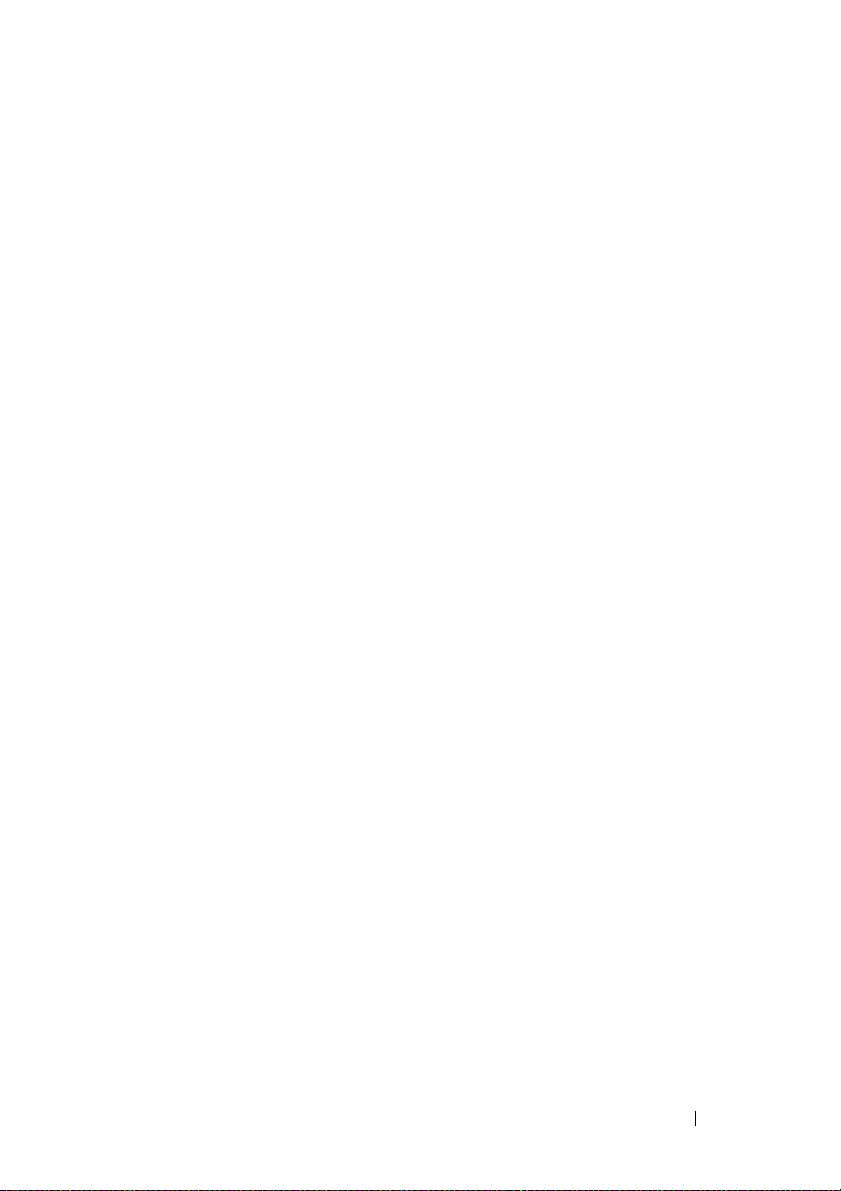
Solución de problemas de E/S serie . . . . . . . . . . 191
Solución de problemas de un dispositivo
de E/S serie
. . . . . . . . . . . . . . . . . . . . . 191
Solución de problemas de los
dispositivos USB
. . . . . . . . . . . . . . . . . . 192
Solución de problemas de una NIC
. . . . . . . . . . . 194
Solución de problemas en caso de que se
moje el sistema
. . . . . . . . . . . . . . . . . . . . . 195
Solución de problemas en caso de que se
dañe el sistema
. . . . . . . . . . . . . . . . . . . . . 196
Solución de problemas de la batería del sistema
Solución de problemas de las fuentes de
alimentación redundantes
. . . . . . . . . . . . . . . 198
Solución de problemas de refrigeración
del sistema
. . . . . . . . . . . . . . . . . . . . . . . 199
Solución de problemas de los ventiladores
Solución de problemas de la memoria del sistema
Solución de problemas de una memoria USB interna
Solución de problemas de la unidad de disquete
Solución de problemas de una unidad óptica
. . . . . 207
Solución de problemas de una unidad
de cinta SCSI
. . . . . . . . . . . . . . . . . . . . . . 208
. . . 197
. . . . 200
. . . . 201
. . 203
. . . 205
Solución de problemas de una unidad
de disco duro
. . . . . . . . . . . . . . . . . . . . . . 210
Solución de problemas de una unidad de
disco duro de acoplamiento activo
. . . . . . . . . . . 212
Contenido 9
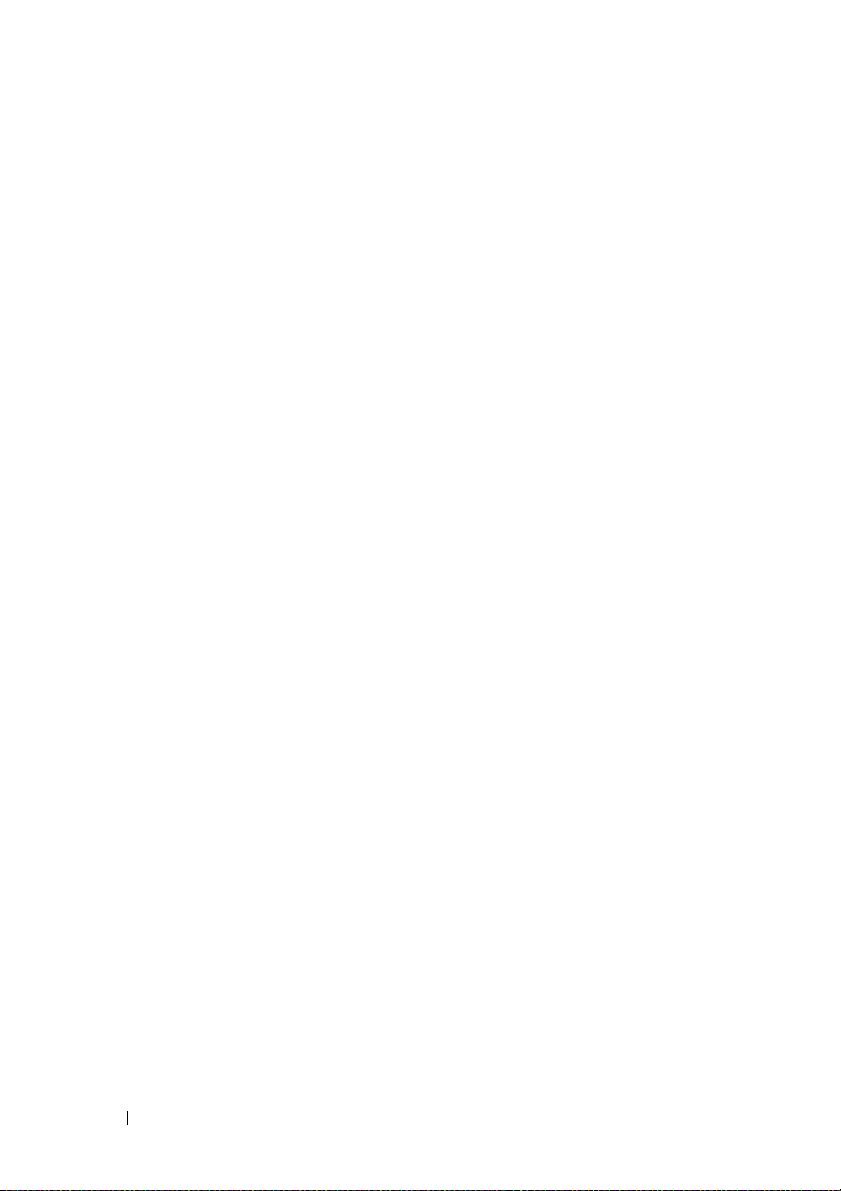
Solución de problemas de una controladora
SAS o RAID SAS
. . . . . . . . . . . . . . . . . . . . . 214
Solución de problemas de tarjetas de expansión
Solución de problemas de los microprocesadores
5 Ejecución de los diagnósticos
del sistema . . . . . . . . . . . . . . . . . . . . . . . 223
Uso de Dell PowerEdge Diagnostics . . . . . . . . . . 223
Características de los diagnósticos del sistema
Cuándo deben utilizarse los diagnósticos
del sistema
Ejecución de los diagnósticos del sistema
Opciones de prueba de diagnóstico del sistema
Uso de las opciones de prueba personalizada . . . . . 226
. . . . . . . . . . . . . . . . . . . . . . . . 224
. . . . . . . 224
Selección de dispositivos para las pruebas
Selección de opciones de diagnóstico
. . . . . . 226
Visualización de información y resultados
. . . . . 227
. . . 216
. . . . 219
. . . . 223
. . . . 225
. . . . 226
6 Puentes y conectores . . . . . . . . . . . . . . 229
10 Contenido
Puentes y conectores de la placa base . . . . . . . . . 229
Conectores de la placa de plano posterior
SAS/SATA
Desactivación de una contraseña olvidada
. . . . . . . . . . . . . . . . . . . . . . . . 233
. . . . . . 235
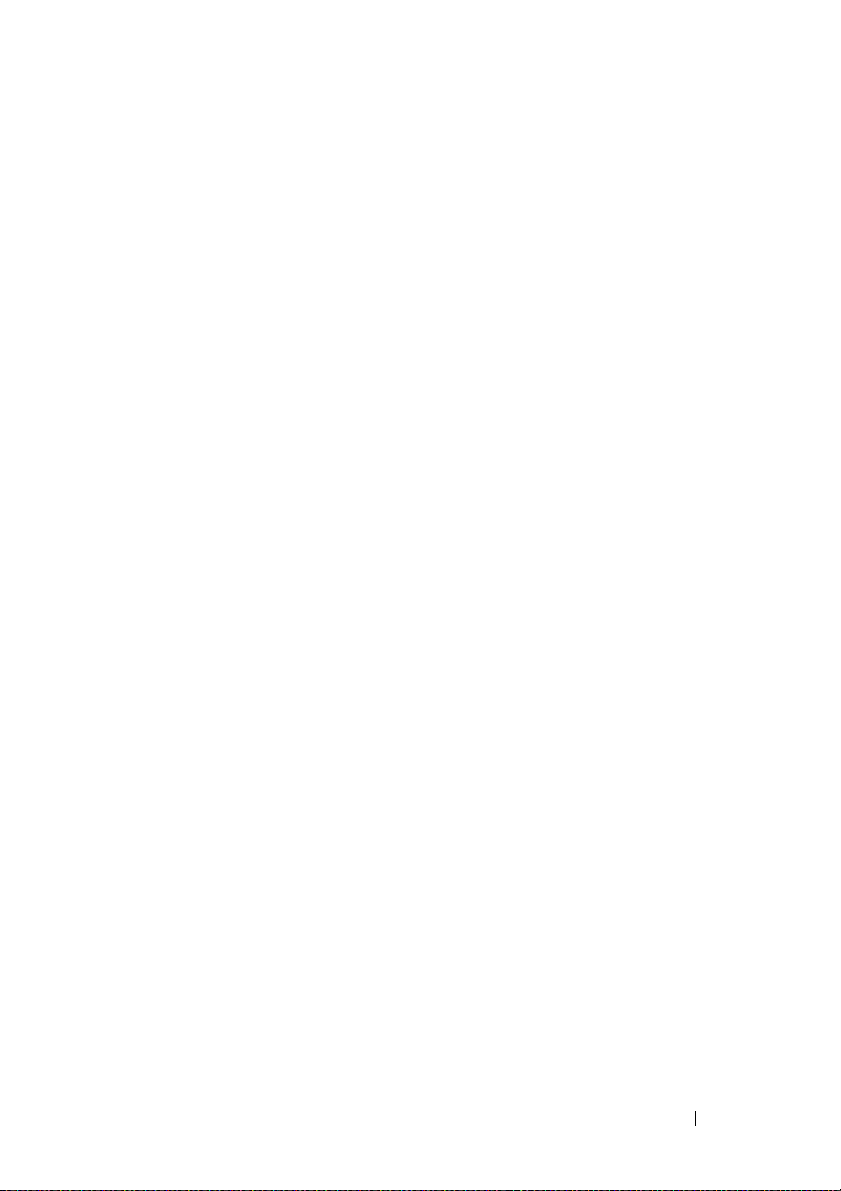
7 Obtención de ayuda . . . . . . . . . . . . . . . 237
Cómo ponerse en contacto con Dell . . . . . . . . . . 237
Glosario . . . . . . . . . . . . . . . . . . . . . . . . . . . . 239
Índice
. . . . . . . . . . . . . . . . . . . . . . . . . . . . . 257
Contenido 11

12 Contenido
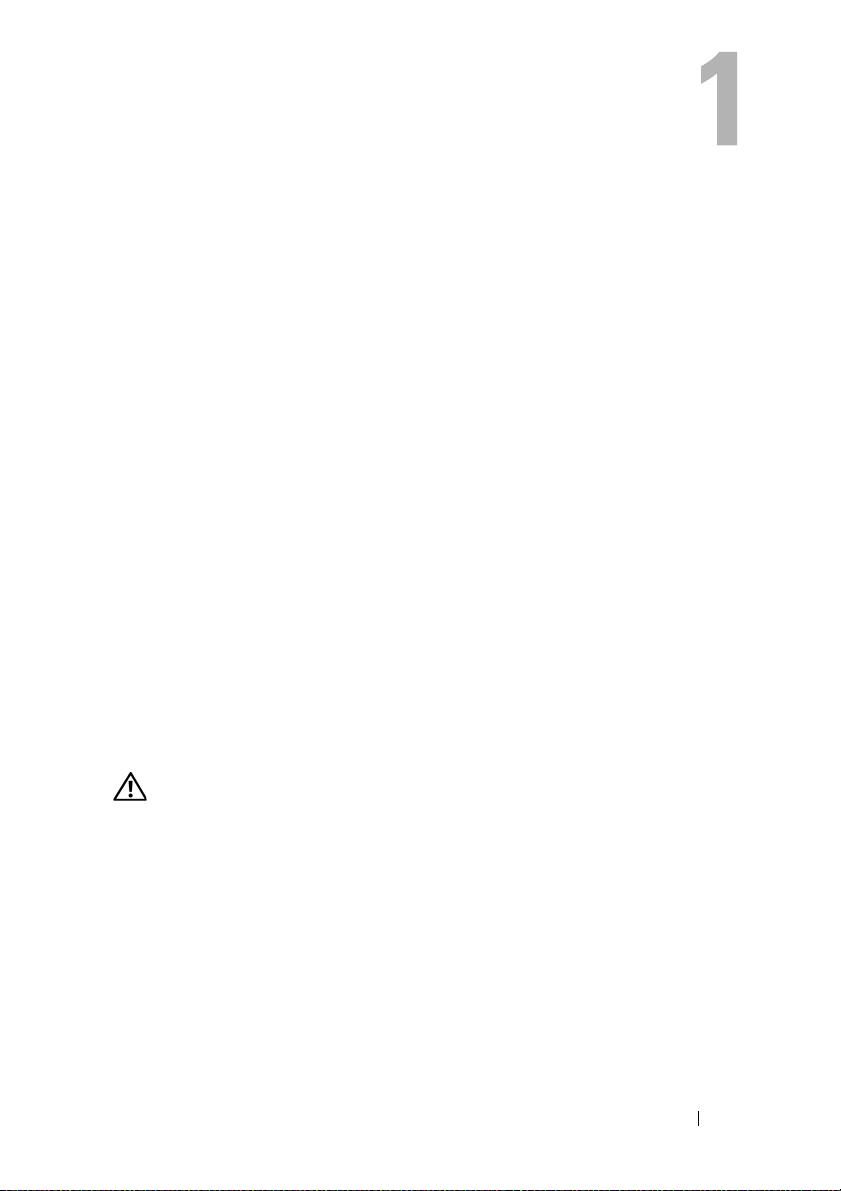
Información sobre el sistema
En esta sección se describen las características físicas, de la interfaz de
software y del firmware que proporcionan y aseguran el funcionamiento
esencial del sistema. Los conectores físicos de los paneles frontales y
posteriores del sistema proporcionan una conectividad práctica y capacidad
de expansión del sistema. El firmware del sistema, los programas y los
sistemas operativos supervisan el estado del sistema y de los componentes;
asimismo, le alertan cuando surge un problema. Las condiciones del sistema
pueden notificarse mediante cualquiera de los siguientes mensajes:
• Indicadores del panel frontal o posterior
• Mensajes del sistema
• Mensajes de advertencia
• Mensajes de diagnóstico
• Mensajes de alerta
En esta sección se describe cada tipo de mensaje, se enumeran las posibles
causas y se detallan los pasos necesarios para resolver los problemas que indica
un mensaje. Asimismo, se ilustran los componentes y los indicadores del
sistema.
Otra información útil
PRECAUCIÓN: La
importante sobre seguridad y normativas. La información sobre la garantía puede
estar incluida en este documento o constar en un documento aparte.
•En la
• Los CD que se facilitan con el sistema proporcionan documentación y
• En la documentación del software de administración de sistemas se
Guía de introducción
componentes, la configuración y las especificaciones técnicas del sistema.
herramientas para configurar y administrar el sistema.
describen las funciones, los requisitos, la instalación y el funcionamiento
básico del software.
Guía de información del producto
se ofrece una visión general sobre los
Información sobre el sistema 13
contiene información
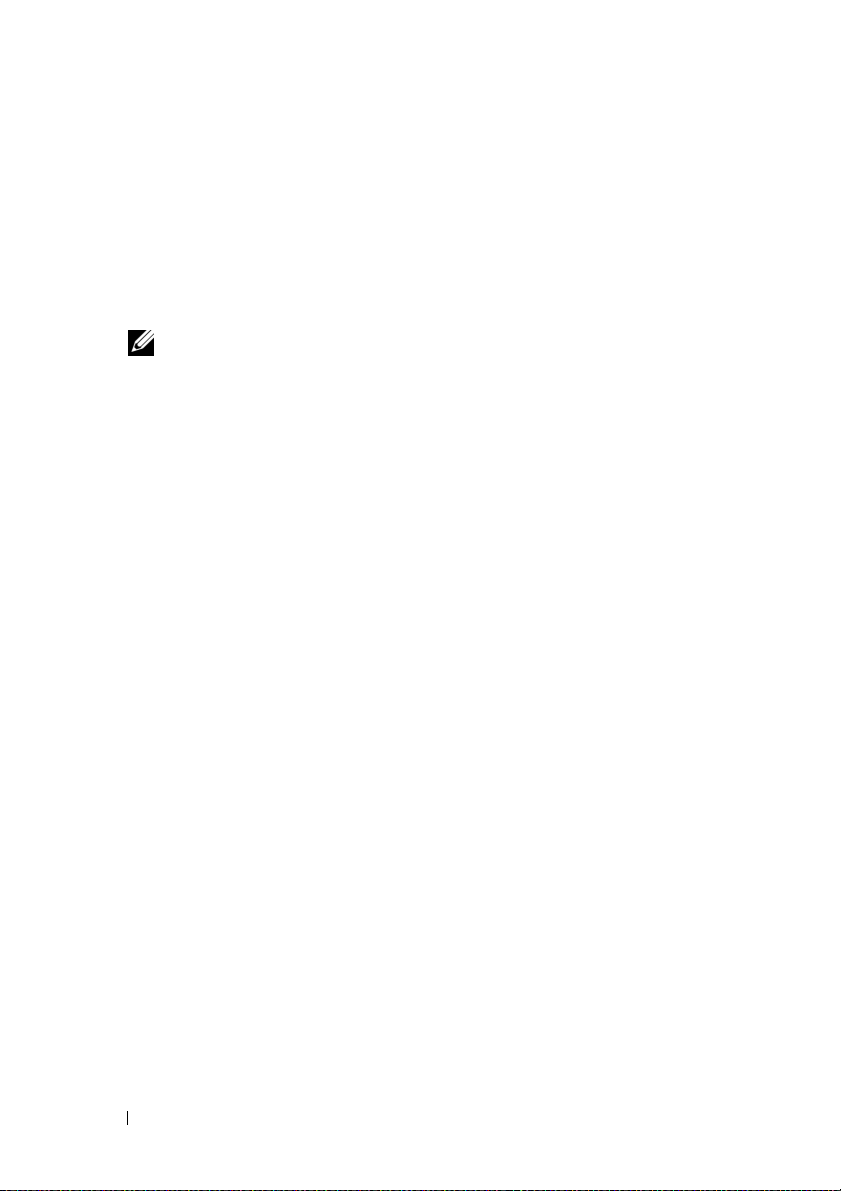
• En la documentación del sistema operativo se describe cómo instalar
(si es necesario), configurar y utilizar el software del sistema operativo.
• En la documentación de los componentes adquiridos por separado se
incluye información para configurar e instalar las opciones
correspondientes.
• Algunas veces, con el sistema se incluyen actualizaciones que describen los
cambios realizados en el sistema, en el software o en la documentación.
NOTA: Compruebe si hay actualizaciones en support.dell.com y, si las hay,
léalas antes de proceder a la instalación, puesto que a menudo sustituyen la
información contenida en otros documentos.
• Es posible que se incluyan notas de la versión o archivos Léame para
proporcionar actualizaciones de última hora relativas al sistema o a la
documentación, o material de consulta técnica avanzada destinado a
técnicos o usuarios experimentados.
Acceso a las características del sistema durante el inicio
En la tabla 1-1 se describen las pulsaciones de teclas que se pueden realizar
durante el inicio para acceder a las características del sistema. Si el sistema
operativo empieza a cargarse antes de introducir la pulsación de tecla, espere
a que el sistema termine de iniciarse y, a continuación, reinicie el sistema e
inténtelo de nuevo.
14 Información sobre el sistema
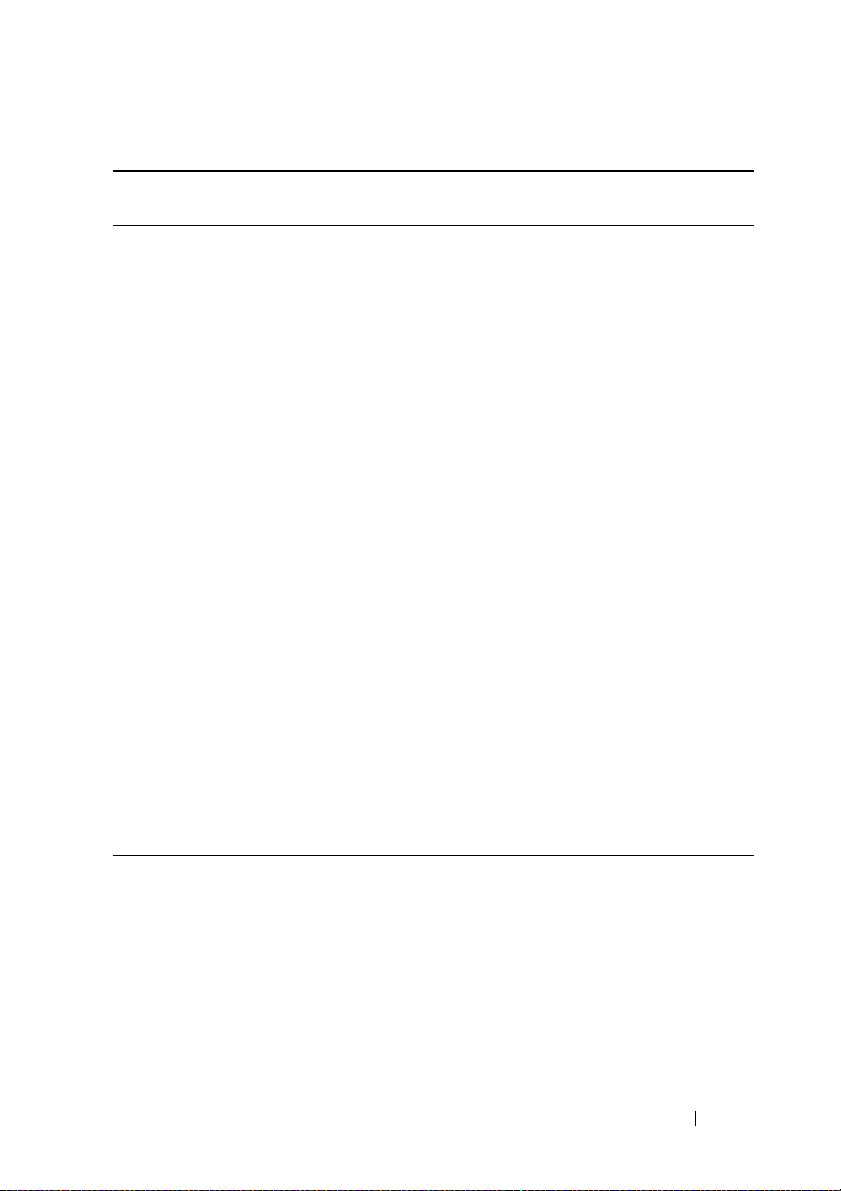
Tabla 1-1. Pulsaciones de tecla para acceder a las características del sistema
Pulsación
de tecla
<F2> Abre el programa de configuración del sistema (consulte “Acceso al
<F10> Abre la partición de utilidades que permite ejecutar los diagnósticos del
<F11> Abre la pantalla de selección de modo de inicio, que permite seleccionar
<F12> Inicia el modo de inicio PXE.
<Ctrl+E> Abre la utilidad de administración de la controladora de administración
<Ctrl+C> Esta pulsación de tecla abre la utilidad de configuración SAS (consulte
<Ctrl+R> Si dispone de la controladora RAID SAS con caché respaldada por
<Ctrl+S> Si ha activado la compatibilidad con PXE en el programa de configu-
Descripción
programa de configuración del sistema” en la página 53).
sistema (consulte “Ejecución de los diagnósticos del sistema” en la
página 223).
un dispositivo de inicio.
de la placa base (BMC), que permite acceder al registro de eventos del
sistema (SEL) y configurar la tarjeta controladora de acceso remoto
(RAC). Consulte la guía del usuario de BMC para obtener más
información sobre la configuración y el uso de la BMC.
la guía del usuario de la controladora SAS para obtener más
información).
batería opcional, esta pulsación de tecla abre la utilidad de configuración RAID. Para obtener más información, consulte la documentación
de la tarjeta controladora SAS.
ración del sistema (consulte “Pantalla de dispositivos integrados” en la
página 62), esta pulsación de tecla le permitirá configurar los valores de
NIC para el modo de inicio PXE. Para obtener más información,
consulte la documentación de la NIC integrada.
Información sobre el sistema 15
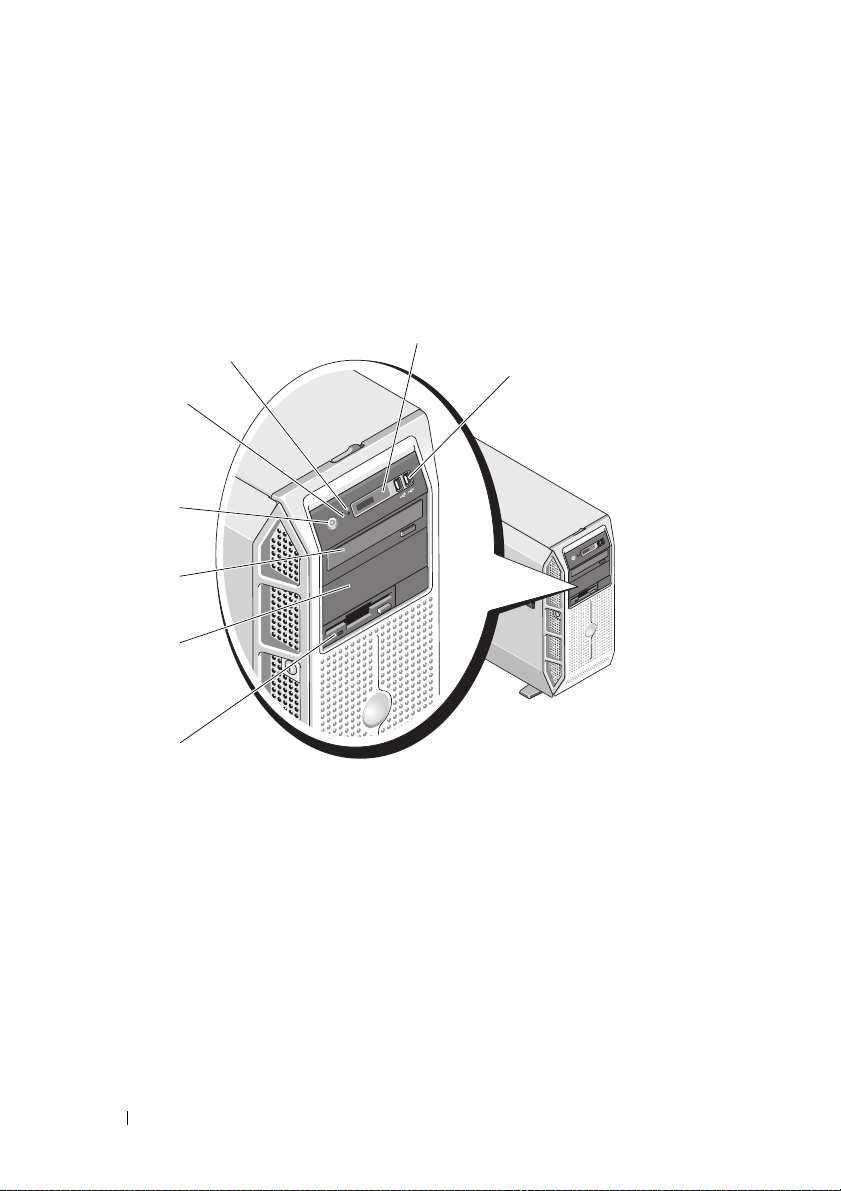
Componentes e indicadores del panel frontal
En la ilustración 1-1 se muestran los controles, los indicadores y los
conectores ubicados en el panel frontal del sistema. En la tabla 1-2 se
describen los componentes.
Ilustración 1-1. Componentes e indicadores del panel frontal
6
5
4
3
2
1
7
8
16 Información sobre el sistema
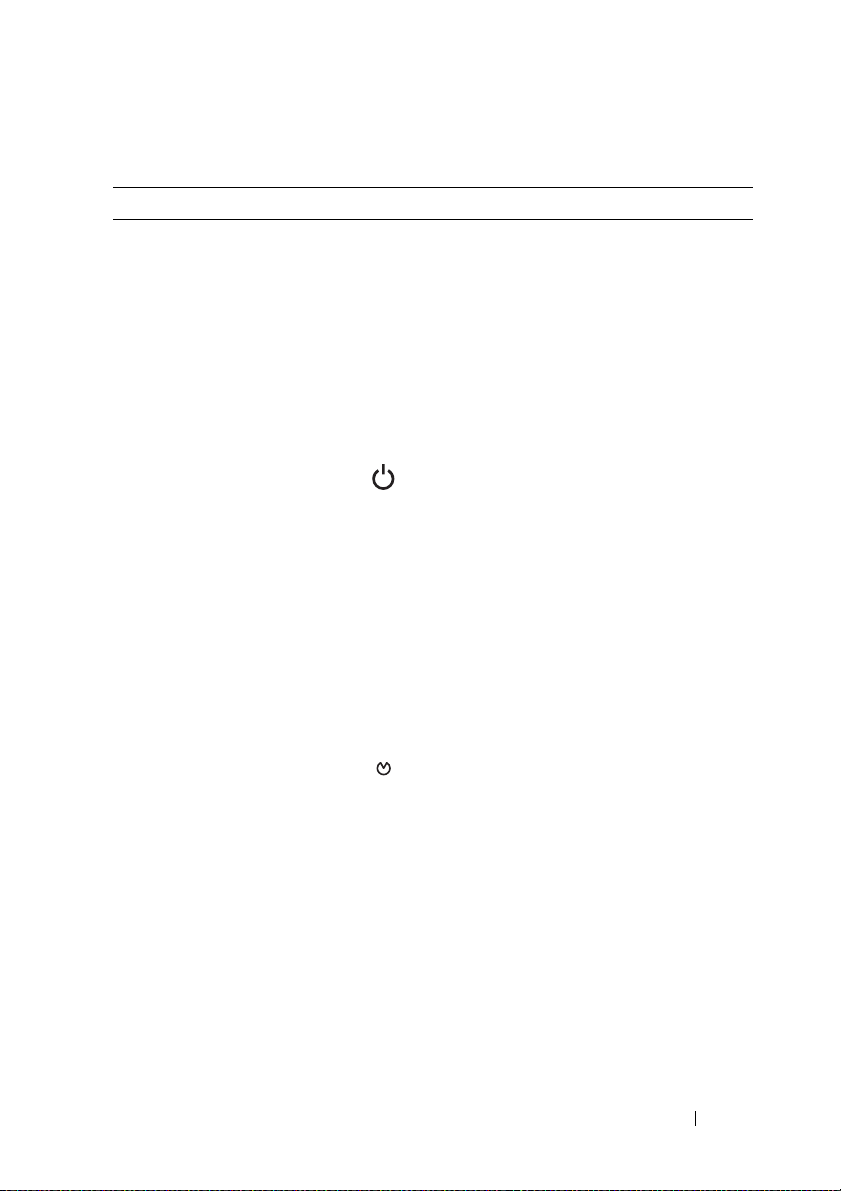
Tabla 1-2. Componentes del panel frontal
Nº Componente Icono Descripción
1 Compartimiento para
unidades de 3,5
pulgadas
2 Compartimiento
inferior para unidades
de 5,25 pulgadas
3 Compartimiento
superior para unidades
de 5,25 pulgadas
4 Botón de encendido El botón de encendido controla la salida
Puede contener una unidad de disquete
opcional.
Puede contener una unidad óptica o una
unidad de copia de seguridad en cinta
opcional.
Contiene una unidad óptica.
de la fuente de alimentación de CC al
sistema.
NOTA: Si se apaga el sistema mediante el
botón de encendido mientras se está
ejecutando un sistema operativo
compatible con ACPI, el sistema lleva a
cabo un apagado ordenado antes de que
se apague la alimentación. Si el sistema
no se ejecuta en un sistema operativo
compatible con ACPI, la alimentación se
apagará inmediatamente tras presionar el
botón de encendido.
5 Botón NMI Se utiliza para solucionar problemas de
software y errores de controladores de
dispositivo en determinados sistemas
operativos. Para presionar este botón,
puede utilizarse el extremo de un clip
sujetapapeles.
Utilice este botón sólo cuando el
personal de asistencia cualificado o la
documentación del sistema operativo
se lo indiquen.
Información sobre el sistema 17
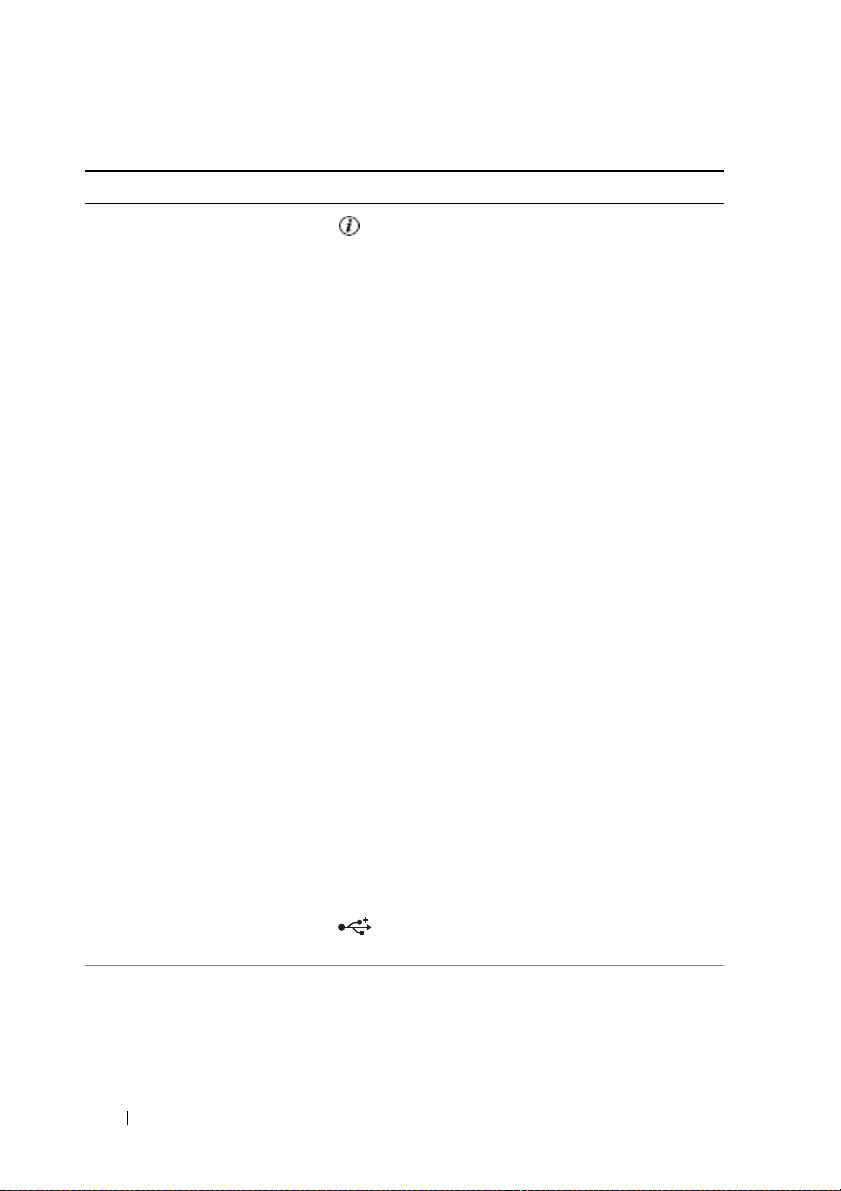
Tabla 1-2. Componentes del panel frontal
Nº Componente Icono Descripción
6 Botón de
identificación del
sistema
7 Panel LCD Muestra la ID del sistema, la infor-
(continuación)
Los botones de identificación situados
en los paneles frontal y posterior pueden
utilizarse para localizar un sistema
concreto dentro de un rack. Cuando se
presiona uno de estos botones, el panel
LCD de la parte frontal y el indicador
azul de estado del sistema de la parte
posterior parpadearán hasta que se
vuelva a presionar uno de los botones.
mación sobre el estado y los mensajes de
error del sistema.
La pantalla LCD se ilumina con una luz
azul durante el funcionamiento normal
del sistema. Tanto el software de
administración del sistema como los
botones de identificación ubicados en la
parte frontal y posterior del sistema
pueden ocasionar que el indicador de la
pantalla LCD parpadee en azul para
identificar un sistema en particular.
La pantalla LCD se ilumina en ámbar
cuando el sistema requiere atención y el
panel LCD muestra un código de error
seguido de un texto descriptivo.
NOTA: Si el sistema está conectado a
una fuente de alimentación de CA y se
detecta un error, la pantalla LCD se
iluminará en ámbar independientemente
de si el sistema se ha encendido o no.
8 Conectores USB (2) Conectan dispositivos compatibles con
USB 2.0 al sistema.
18 Información sobre el sistema

Componentes e indicadores del panel posterior
En la ilustración 1-2 se muestran los controles, los indicadores y los
conectores ubicados en el panel posterior del sistema.
Ilustración 1-2. Componentes e indicadores del panel posterior
6
5
4
3
2
1
1 Ranuras para tarjeta de expansión (5) 2 Conector de NIC
3 Conectores USB (5) 4 Conector serie
5 Conector de vídeo 6 Conectores de alimentación
Información sobre el sistema 19
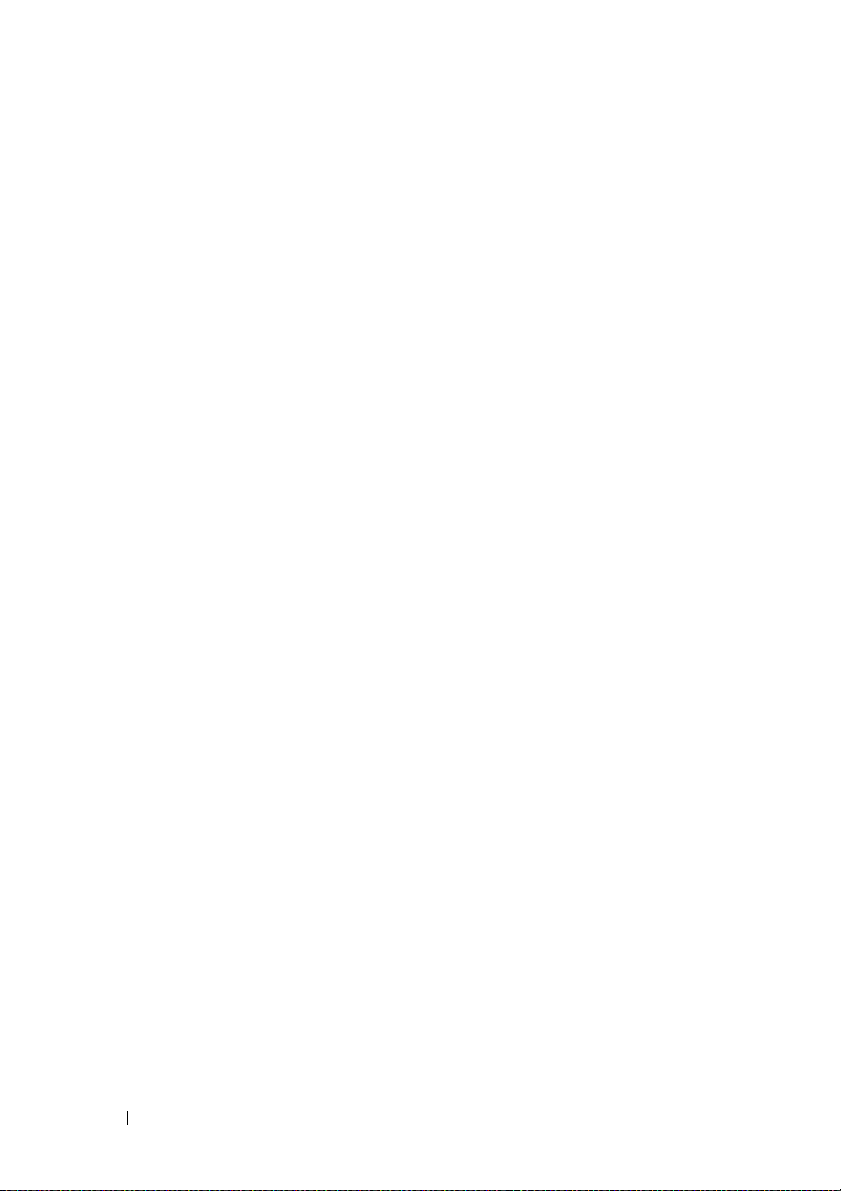
Conexión de dispositivos externos
Al conectar dispositivos externos al sistema, siga estas pautas:
• La mayoría de los dispositivos deben conectarse a un conector específico y
los controladores de dispositivo deben instalarse para que el dispositivo
funcione correctamente. Los controladores de dispositivo suelen incluirse
con el software del sistema operativo o con el dispositivo. Consulte la
documentación suministrada con el dispositivo para obtener instrucciones
de instalación y configuración específicas.
• Conecte siempre un dispositivo externo mientras el sistema y el dispositivo
están apagados. A continuación, encienda todos los dispositivos externos
antes de encender el sistema (a menos que en la documentación del
dispositivo se especifique lo contrario).
Consulte “Uso del programa de configuración del sistema” en la página 53
para obtener información sobre cómo activar, desactivar y configurar los
puertos y conectores de E/S.
Códigos de los indicadores de alimentación
El botón de encendido del panel frontal controla la alimentación al sistema
desde las fuentes de alimentación del sistema. El indicador de alimentación
se ilumina en verde cuando el sistema está encendido.
Los indicadores de las fuentes de alimentación redundantes muestran si
hay alimentación o si se ha producido un fallo de alimentación (vea la
ilustración 1-3). En la tabla 1-3 se enumeran los códigos de los indicadores
de la fuente de alimentación.
20 Información sobre el sistema
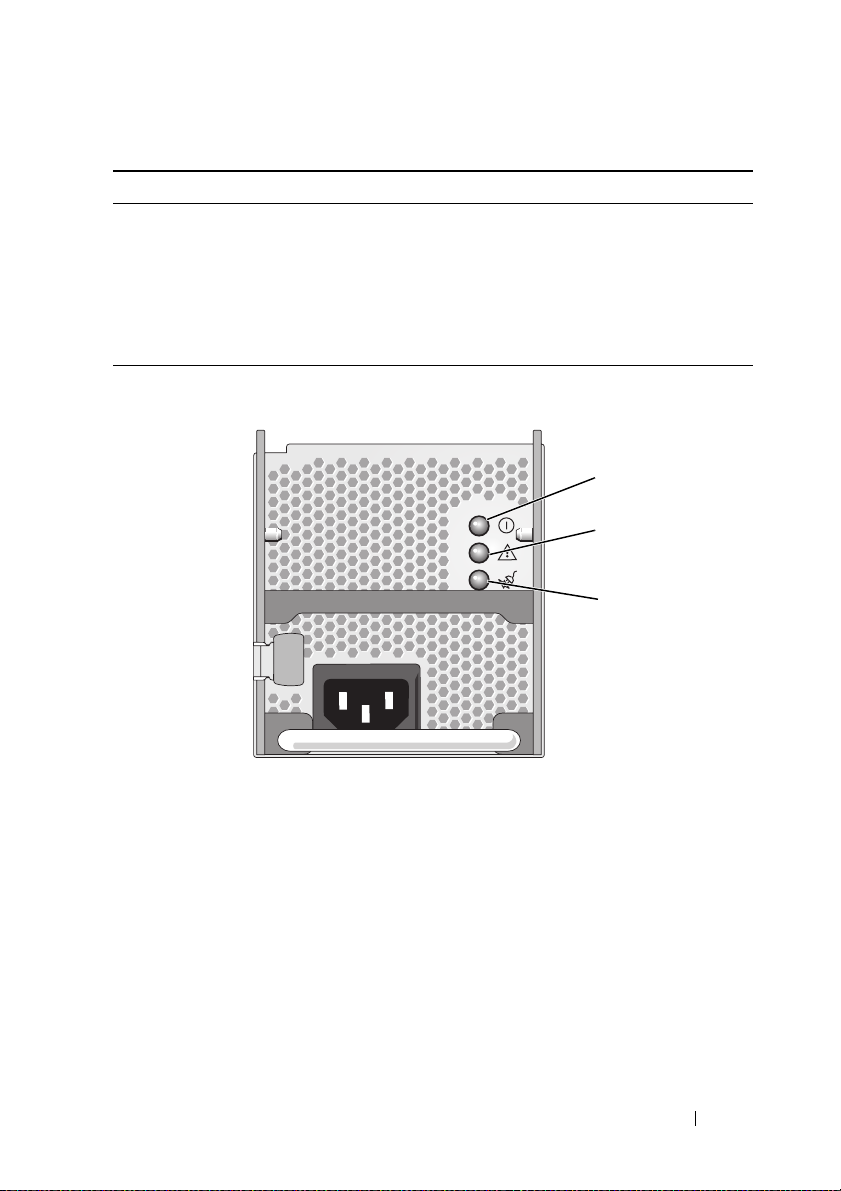
Tabla 1-3. Indicadores de la fuente de alimentación redundante
Indicador Función
Estado de la fuente
de alimentación
Fallo de la fuente de
alimentación
Estado de la línea de CAUna luz verde indica que hay una fuente de CA válida
Ilustración 1-3. Indicadores de la fuente de alimentación redundante
Una luz verde indica que la fuente de alimentación está
operativa y proporciona alimentación de CC al sistema.
Una luz ámbar indica que hay un problema con la fuente de
alimentación.
conectada a la fuente de alimentación y que está operativa.
1
2
3
1 Estado de la fuente de alimentación
(salida de CC operativa)
3 Estado de la línea de CA (entrada de
CA operativa)
2 Fallo de la fuente de alimentación
Información sobre el sistema 21
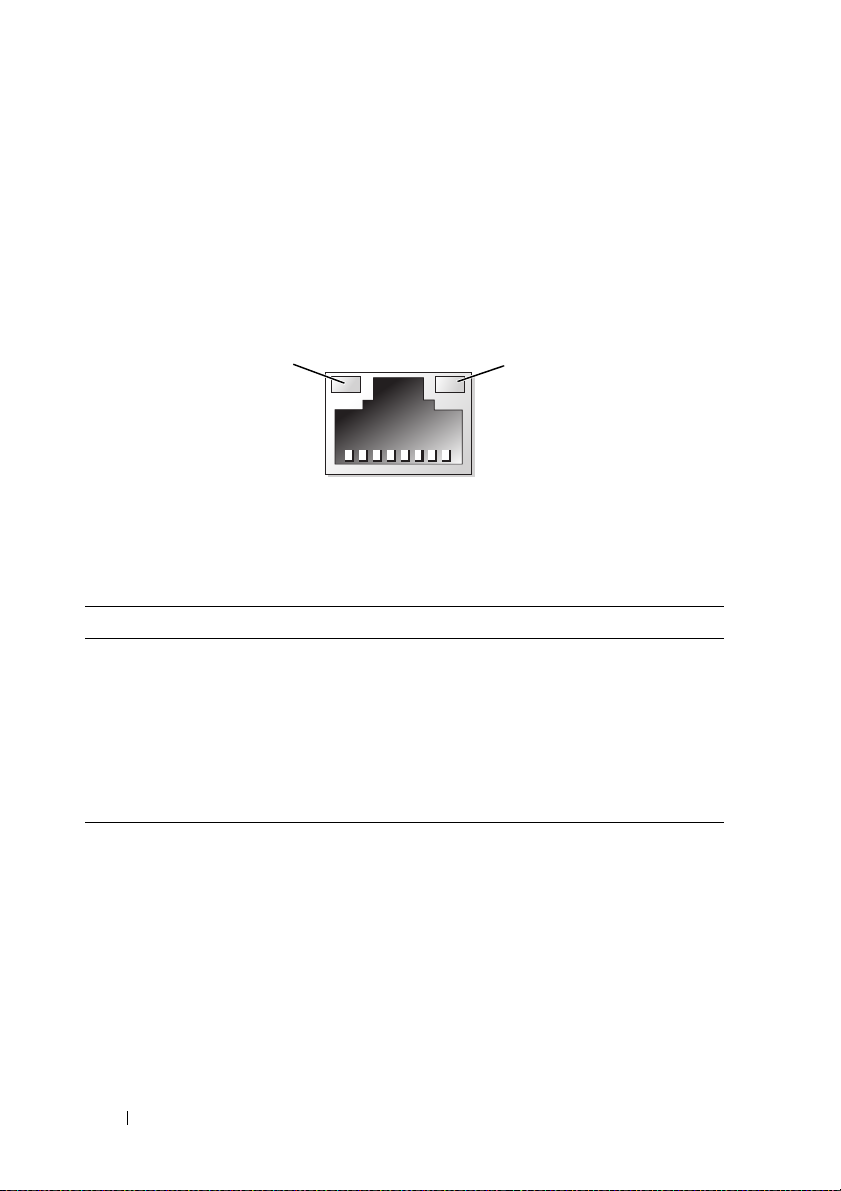
Códigos de los indicadores de la NIC
Cada NIC del panel posterior tiene un indicador que proporciona información sobre la actividad de la red y el estado del enlace (vea la
ilustración 1-4). En la tabla 1-4 se enumeran los códigos de los indicadores
de la NIC.
Ilustración 1-4. Indicadores de la NIC
1
1 Indicador de enlace 2 Indicador de actividad
Tabla 1-4. Códigos de los indicadores de la NIC
Indicador Código del indicador
Los indicadores de
actividad y de enlace
están apagados.
El indicador de enlace
emite una luz verde.
El indicador de actividad
parpadea en ámbar.
La NIC no está conectada a la red.
La NIC está conectada a un enlace asociado válido en
la red.
Se están enviando o recibiendo datos a través de la red.
2
22 Información sobre el sistema
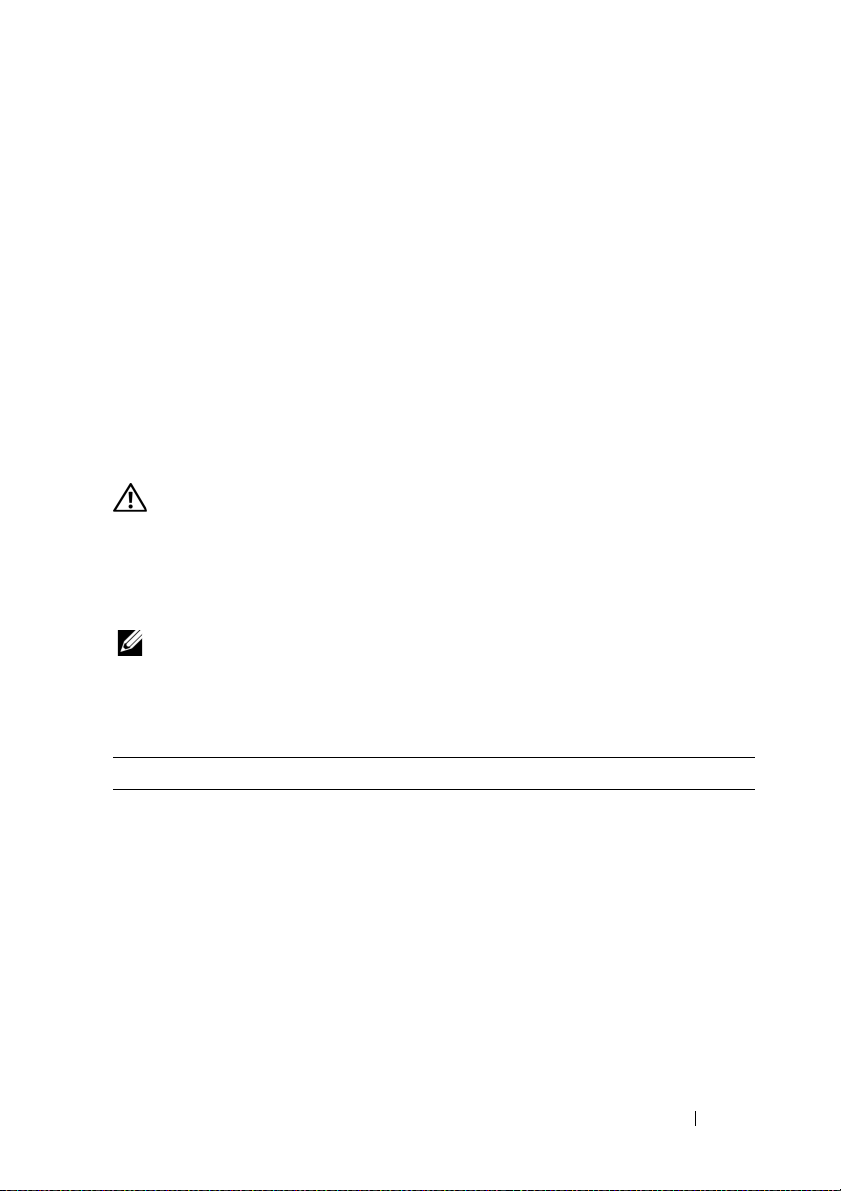
Mensajes de estado de la pantalla LCD
La pantalla LCD del panel de control del sistema proporciona mensajes de
estado para indicar si el sistema funciona correctamente o si necesita
atención.
La pantalla LCD se ilumina de color azul para indicar una condición normal
de funcionamiento y se ilumina de color ámbar para indicar una condición de
error. Asimismo, muestra un mensaje que incluye el código de estado seguido
de un texto descriptivo.En la tabla 1-5 se enumeran los mensajes de estado de
la pantalla LCD que pueden producirse y el posible origen de cada mensaje.
Los mensajes de la pantalla LCD se refieren a los eventos guardados en el
registro de eventos del sistema (SEL). Para obtener información acerca del
SEL y de la configuración de las opciones de administración del sistema,
consulte la documentación relativa al software de administración de sistemas.
PRECAUCIÓN: Muchas reparaciones deben hacerse únicamente por un técnico
de servicio certificado. Usted debe hacer únicamente reparaciones simples como
se autorice en la documentación del producto, o como se lo indique el equipo de
asistencia técnica por teléfono o en línea. La garantía no cubre los daños
ocasionados por reparaciones que Dell no haya autorizado. Lea y siga las
instrucciones de seguridad que acompañan al producto.
NOTA: Si el sistema no se inicia, presione el botón de ID del sistema durante al
menos cinco segundos hasta que aparezca un código de error en la pantalla LCD.
Anote el código y, a continuación, consulte “Obtención de ayuda” en la página 237.
Tabla 1-5. Mensajes de estado de la pantalla LCD
Código Texto Causas Acciones correctivas
N/D SYSTEM NAME Cadena de 62 caracteres que
el usuario puede definir en
el programa de
configuración del sistema.
SYSTEM NAME aparece en
las situaciones siguientes:
• El sistema está encendido.
• La alimentación está
desconectada y se
muestran errores activos.
Información sobre el sistema 23
Este mensaje es
meramente informativo.
Puede modificar la ID y el
nombre del sistema en el
programa de
configuración del sistema
(consulte “Acceso al
programa de
configuración
del sistema” en la
página 53).
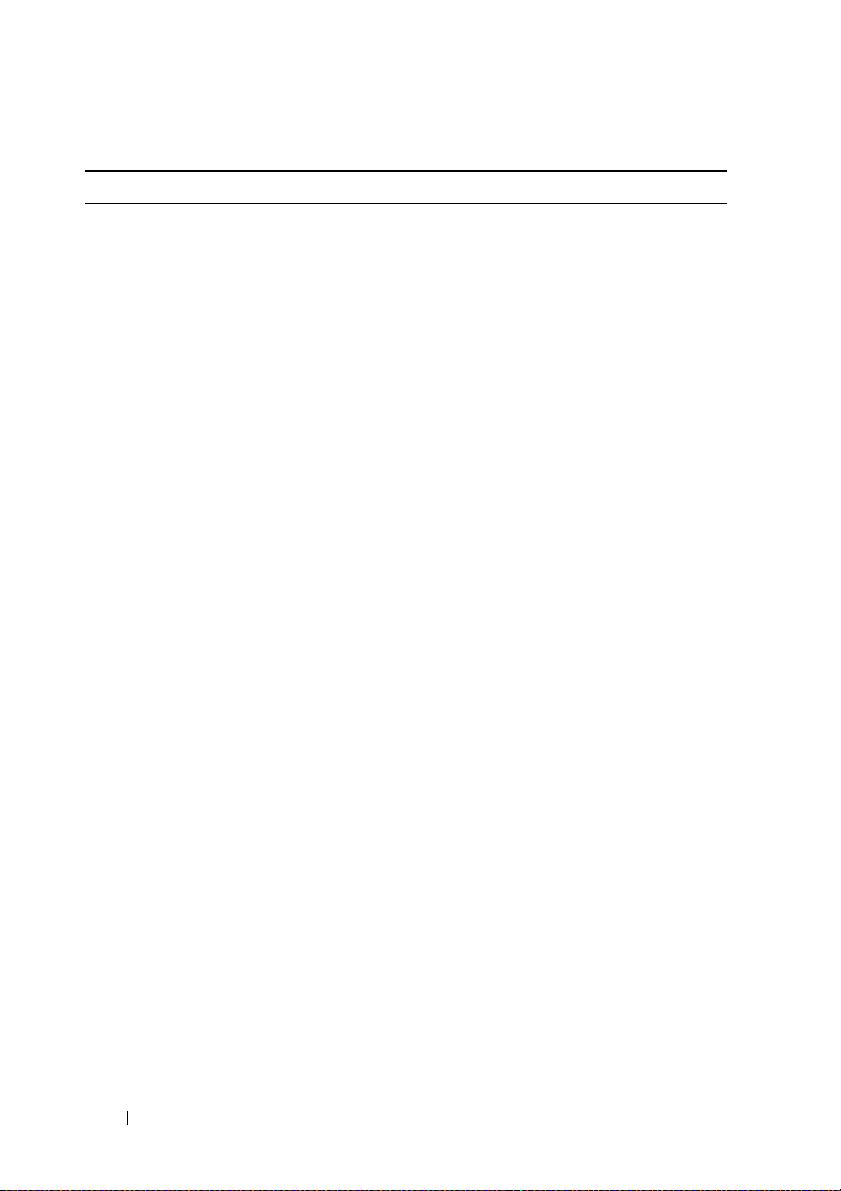
Tabla 1-5. Mensajes de estado de la pantalla LCD
Código Texto Causas Acciones correctivas
E1000 FAILSAFE,
Call Support
E1114 Temp Ambient La temperatura ambiente
E1118 CPU Temp
Interface
E1210 CMOS Batt Falta la batería de CMOS o
E1211 ROMB Batt Falta la batería RAID, está
E1214
E1216
E1217
## PwrGd El regulador de voltaje
Compruebe si se han
producido errores críticos en
el registro de eventos del
sistema.
del sistema supera el
intervalo aceptable.
La BMC no puede determinar el estado de la temperatura de los procesadores.
Por lo tanto, la BMC
aumenta la velocidad del
ventilador del procesador al
máximo como medida cautelar.
el voltaje está fuera del
intervalo aceptable.
dañada o no puede recargarse debido a problemas
térmicos.
especificado ha fallado.
(continuación)
Consulte “Obtención de
ayuda” en la página 237.
Consulte “Solución de
problemas de refrigeración del sistema” en la
página 199.
Apague y reinicie el
sistema. Si el problema
persiste, consulte
“Obtención de ayuda” en
la página 237.
Consulte “Solución de
problemas de la batería
del sistema” en la
página 197.
Vuelva a colocar el
conector de la batería
RAID (consulte
“Instalación de la batería
RAID” en la página 134 y
“Solución de problemas
de refrigeración
del sistema” en la
página 199).
Consulte “Obtención de
ayuda” en la página 237.
24 Información sobre el sistema
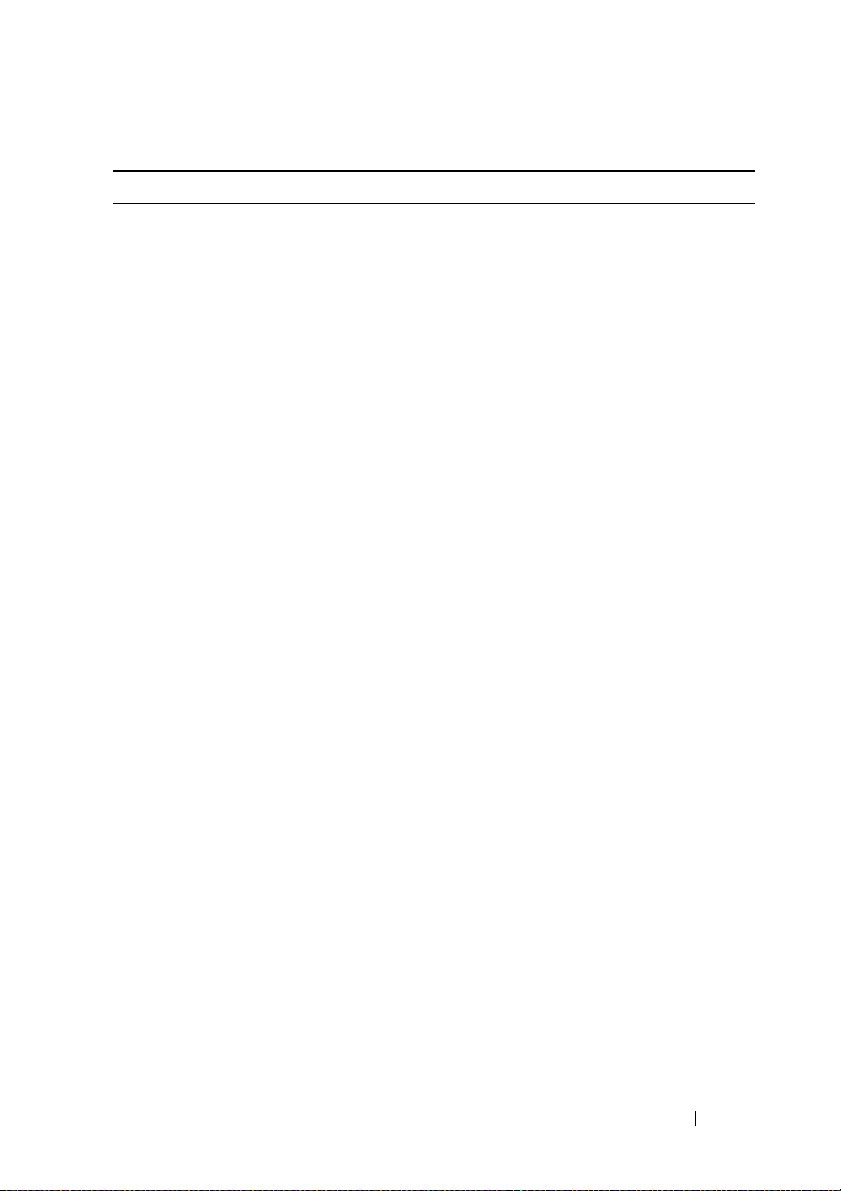
Tabla 1-5. Mensajes de estado de la pantalla LCD
Código Texto Causas Acciones correctivas
E121A 8V PwrGd El regulador de voltaje de
8 V ha fallado.
E121D 1.2V VM Dual
PwrGd
E1227 Linear PwrGd Los reguladores lineales de
E1229 CPU # VCORE El regulador de voltaje
E122A CPU VTT PwrGd El voltaje VTT del procesa-
E122D CPU # VDDIO
1.0V PwrGd
E122E CPU # VDDA El voltaje VDDA del proce-
E122F 2.5V PwrGd El regulador de voltaje de
E1231 1.2V HTCORE
PwrGd
El regulador de voltaje de
1,2 V para la señal doble VM
ha fallado.
voltaje han fallado.
Representa el estado de
varios reguladores de voltaje
que se utilizan en los
circuitos de LOM y vídeo.
VCORE del procesador
especificado ha fallado.
dor # ha superado el intervalo de voltaje permitido.
El voltaje VDDIO del procesador # ha superado el intervalo de voltaje permitido.
sador # ha superado el intervalo de voltaje permitido.
2,5 V ha fallado.
El regulador de voltaje
HTCORE de 1,2 V ha
fallado.
(continuación)
Apague y encienda el
sistema o borre el SEL. Si
el problema persiste,
consulte “Obtención de
ayuda” en la página 237.
Apague y encienda el
sistema o borre el SEL. Si
el problema persiste,
consulte “Obtención de
ayuda” en la página 237.
Consulte “Obtención de
ayuda” en la página 237.
Consulte “Obtención de
ayuda” en la página 237.
Consulte “Obtención de
ayuda” en la página 237.
Consulte “Obtención de
ayuda” en la página 237.
Consulte “Obtención de
ayuda” en la página 237.
Consulte “Obtención de
ayuda” en la página 237.
Consulte “Obtención de
ayuda” en la página 237.
Información sobre el sistema 25
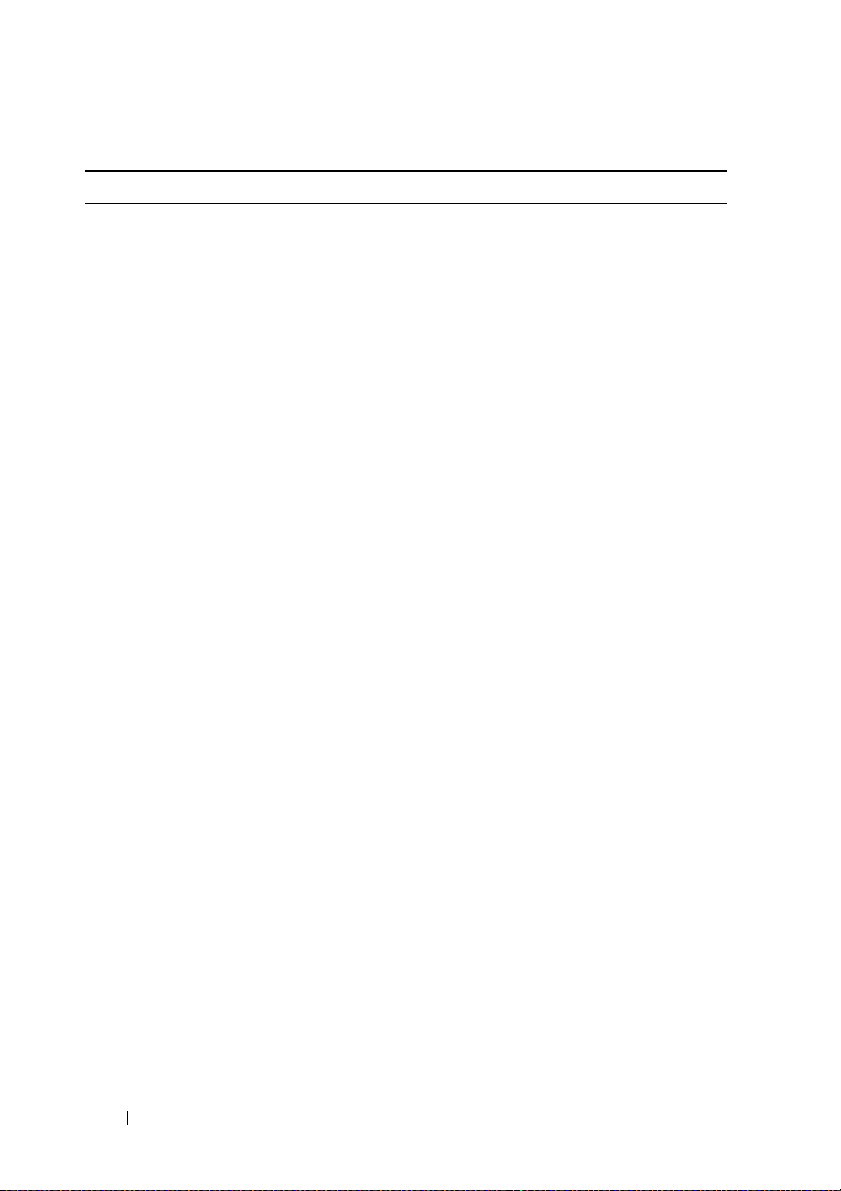
Tabla 1-5. Mensajes de estado de la pantalla LCD
Código Texto Causas Acciones correctivas
E1232 VDD 12V PS#
PwrGd
E1233 Cabled PS
PwrGd
E1234 PCIX-12V
PwrGd
E1235 USB 1.8V
Linear PwrGd
E1236 VID 1.8V Mem
Linear PwrGd
E1237 VID 1.2V
Linear PwrGd
E1238 VID 1.8V
Linear PwrGd
E1239 2.5VAux LOM
Linear PwrGd
E123A 1.2VAux LOM
Linear PwrGd
E123C Planar LOM
PwrGd
La fuente de alimentación
especificada ha fallado o se
ha extraído del compartimiento mientras el
sistema estaba en funcionamiento.
El regulador de voltaje de la
fuente de alimentación ha
fallado.
El regulador de voltaje PCIX de -12 V ha fallado.
El regulador de voltaje de
1,8 V para el lineal USB ha
fallado.
El regulador lineal de voltaje
de 1,8 V de la memoria ha
fallado.
El regulador de voltaje de
1,2 V del vídeo ha fallado.
El regulador de voltaje de
1,8 V del vídeo ha fallado.
El regulador de voltaje
auxiliar de 2,5 V para LOM1
ha fallado.
El regulador de voltaje de
1,2 V para LOM ha fallado.
El regulador de voltaje para
el LOM integrado ha
fallado.
(continuación)
Si se ha extraído la fuente
de alimentación, vuelva a
insertarla en el compartimiento y vuelva a
conectarla a la alimentación. Para obtener información sobre errores en
los componentes, consulte
“Obtención de ayuda” en
la página 237.
Consulte “Obtención de
ayuda” en la página 237.
Consulte “Obtención de
ayuda” en la página 237.
Consulte “Obtención de
ayuda” en la página 237.
Consulte “Obtención de
ayuda” en la página 237.
Consulte “Obtención de
ayuda” en la página 237.
Consulte “Obtención de
ayuda” en la página 237.
Consulte “Obtención de
ayuda” en la página 237.
Consulte “Obtención de
ayuda” en la página 237.
Apague y encienda el
sistema o borre el SEL. Si
el problema persiste,
consulte “Obtención de
ayuda” en la página 237.
26 Información sobre el sistema
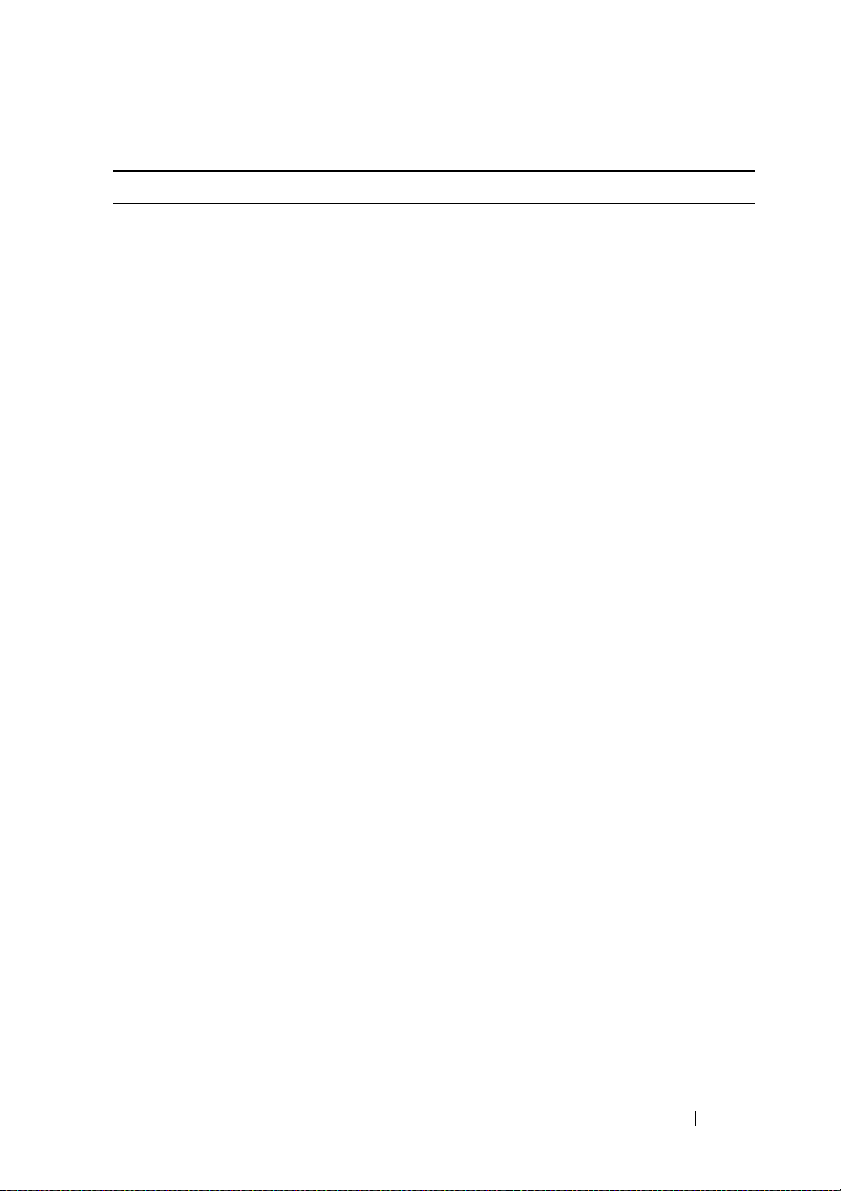
Tabla 1-5. Mensajes de estado de la pantalla LCD
Código Texto Causas Acciones correctivas
E1310 RPM Fan ## El RPM del ventilador de
refrigeración especificado
está fuera del rango
operativo aceptable.
E1313 Fan
Redundancy
El sistema ya no dispone de
redundancia de ventiladores.
Si otro ventilador falla habrá
riesgo de sobrecalentamiento del sistema.
(continuación)
Consulte “Solución de
problemas de refrigeración del sistema” en la
página 199.
Compruebe la pantalla
LCD del panel de control
para ver mensajes de
desplazamiento
adicionales (consulte
“Solución de problemas
de refrigeración
del sistema” en la
página 199).
Información sobre el sistema 27
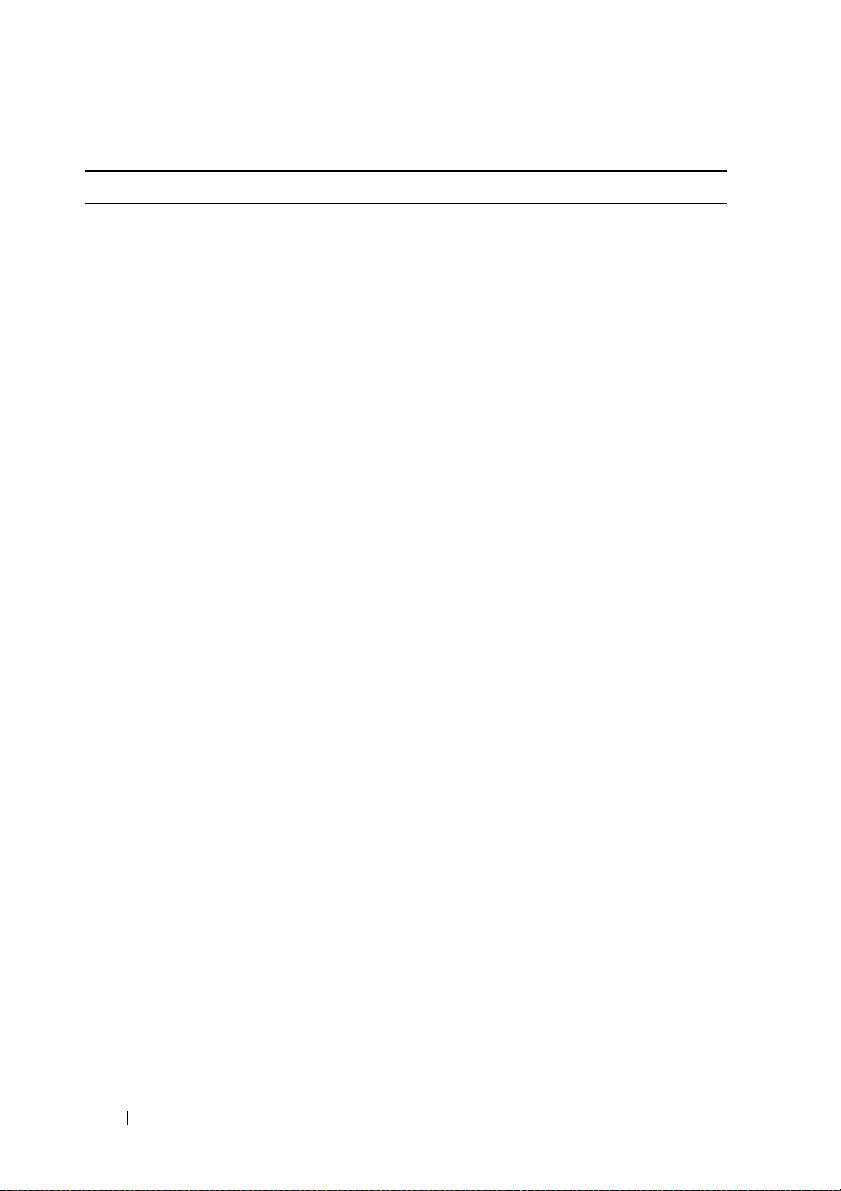
Tabla 1-5. Mensajes de estado de la pantalla LCD
Código Texto Causas Acciones correctivas
E1414 CPU #
Thermtrip
La temperatura del
microprocesador
especificado se encuentra
fuera del intervalo de
temperaturas aceptable,
y se ha interrumpido su
funcionamiento.
(continuación)
Consulte “Solución de
problemas de refrigeración del sistema” en la
página 199. Si el problema
persiste, compruebe que
los disipadores de calor
del microprocesador estén
instalados correctamente
(consulte “Solución de
problemas de los microprocesadores” en la
página 219).
NOTA: La pantalla LCD
continúa mostrando este
mensaje hasta que se
desconecta el cable de
alimentación del sistema o
se vuelve a conectar a la
fuente de energía de CA, o
hasta que se vacía el SEL
mediante la utilidad de
administración de la BMC
o Server Assistant. Para
obtener información sobre
estas utilidades, consulte
la publicación Dell
OpenManage™ Baseboard
Management Controller
User's Guide (Guía del
usuario de la controladora
de administración de la
placa base de Dell
OpenManage™).
E1418 CPU #
Presence
Falta el procesador especificado o está dañado, y el
sistema tiene una configuración no admitida.
Consulte “Solución de
problemas de los
microprocesadores” en la
página 219.
28 Información sobre el sistema
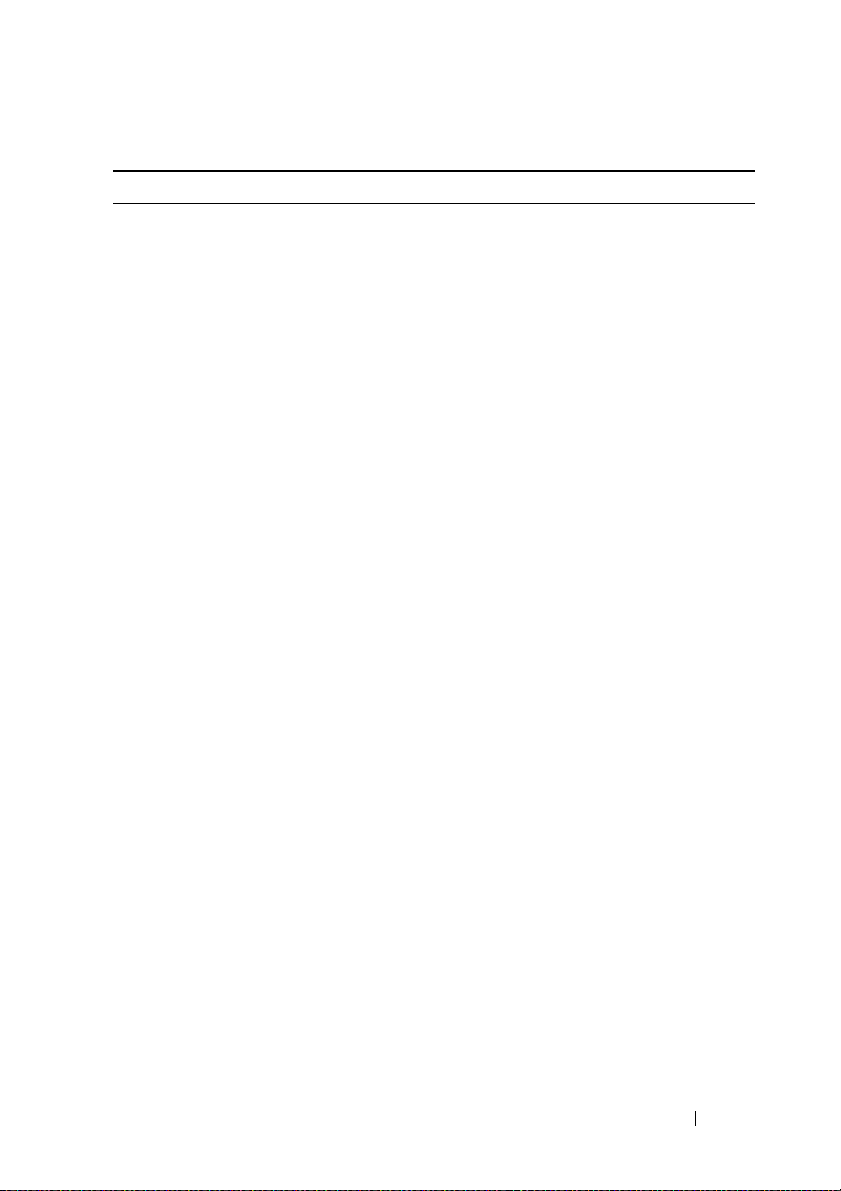
Tabla 1-5. Mensajes de estado de la pantalla LCD
Código Texto Causas Acciones correctivas
E141C CPU Mismatch Los procesadores tienen una
configuración no admitida
por Dell.
E141F CPU Protocol El BIOS del sistema ha
notificado un error de
protocolo del procesador.
E1421 CPU Init El BIOS del sistema ha
notificado un error de
inicialización del procesador.
E1422 CPU Machine
Chk
E1610 PS # Missing No hay alimentación dis-
E1614 PS # Status No hay alimentación dis-
El BIOS del sistema ha
notificado un error de
comprobación del equipo.
ponible en la fuente de alimentación especificada; la
fuente de alimentación
especificada es defectuosa o
está instalada incorrectamente.
ponible en la fuente de alimentación especificada; la
fuente de alimentación
especificada es defectuosa o
está instalada incorrectamente.
(continuación)
Asegúrese de que los
procesadores coinciden y
se adaptan al tipo descrito
en las especificaciones
técnicas del
microprocesador que se
encuentran en la Guía de
introducción del sistema.
Consulte “Obtención de
ayuda” en la página 237.
Consulte “Obtención de
ayuda” en la página 237.
Consulte “Obtención de
ayuda” en la página 237.
Consulte “Solución de
problemas de las fuentes
de alimentación
redundantes” en la
página 198.
Consulte “Solución de
problemas de las fuentes
de alimentación
redundantes” en la
página 198.
Información sobre el sistema 29
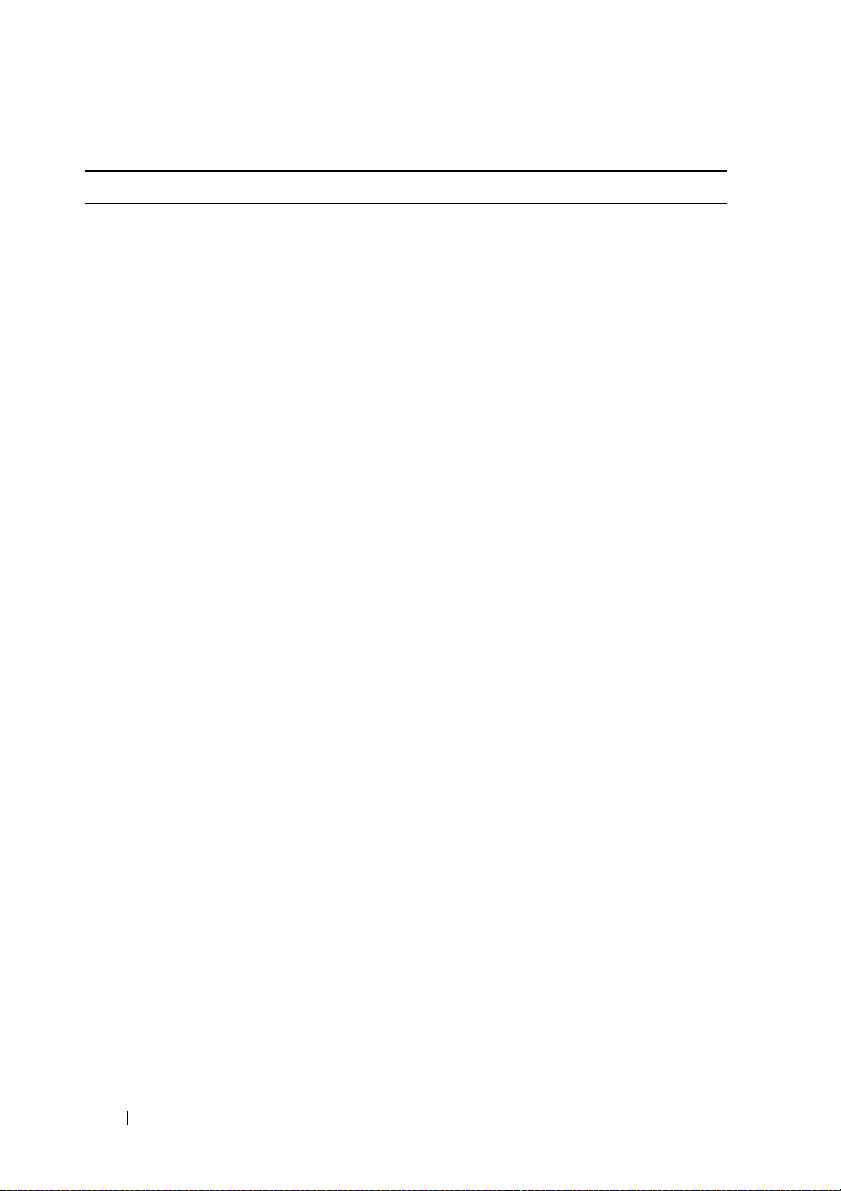
Tabla 1-5. Mensajes de estado de la pantalla LCD
Código Texto Causas Acciones correctivas
E1618 PS #
Predictive
E161C PS # Input
Lost
E1620 PS # Input
Range
E1624 PS Redundancy El subsistema de la fuente
E1625 PS AC Current La fuente de energía se
El voltaje de la fuente de
alimentación se encuentra
fuera del intervalo
aceptable, o la fuente de
alimentación especificada es
defectuosa o se ha instalado
incorrectamente.
La fuente de energía para la
fuente de alimentación
especificada no está
disponible o se encuentra
fuera del intervalo
aceptable.
La fuente de energía para la
fuente de alimentación
especificada no está
disponible o se encuentra
fuera del intervalo
aceptable.
de alimentación ya no es
redundante. Si la última
fuente de alimentación falla,
el sistema dejará de
funcionar.
encuentra fuera del intervalo
aceptable.
(continuación)
Consulte “Solución de
problemas de las fuentes
de alimentación
redundantes” en la
página 198.
Compruebe la fuente de
energía de CA para la
fuente de alimentación
especificada. Si el
problema persiste,
consulte “Solución de
problemas de las fuentes
de alimentación
redundantes” en la
página 198.
Compruebe la fuente de
energía de CA para la
fuente de alimentación
especificada. Si el
problema persiste,
consulte “Solución de
problemas de las fuentes
de alimentación
redundantes” en la
página 198.
Consulte “Solución de
problemas de las fuentes
de alimentación
redundantes” en la
página 198.
Compruebe la fuente de
energía de CA.
30 Información sobre el sistema
